Page 1
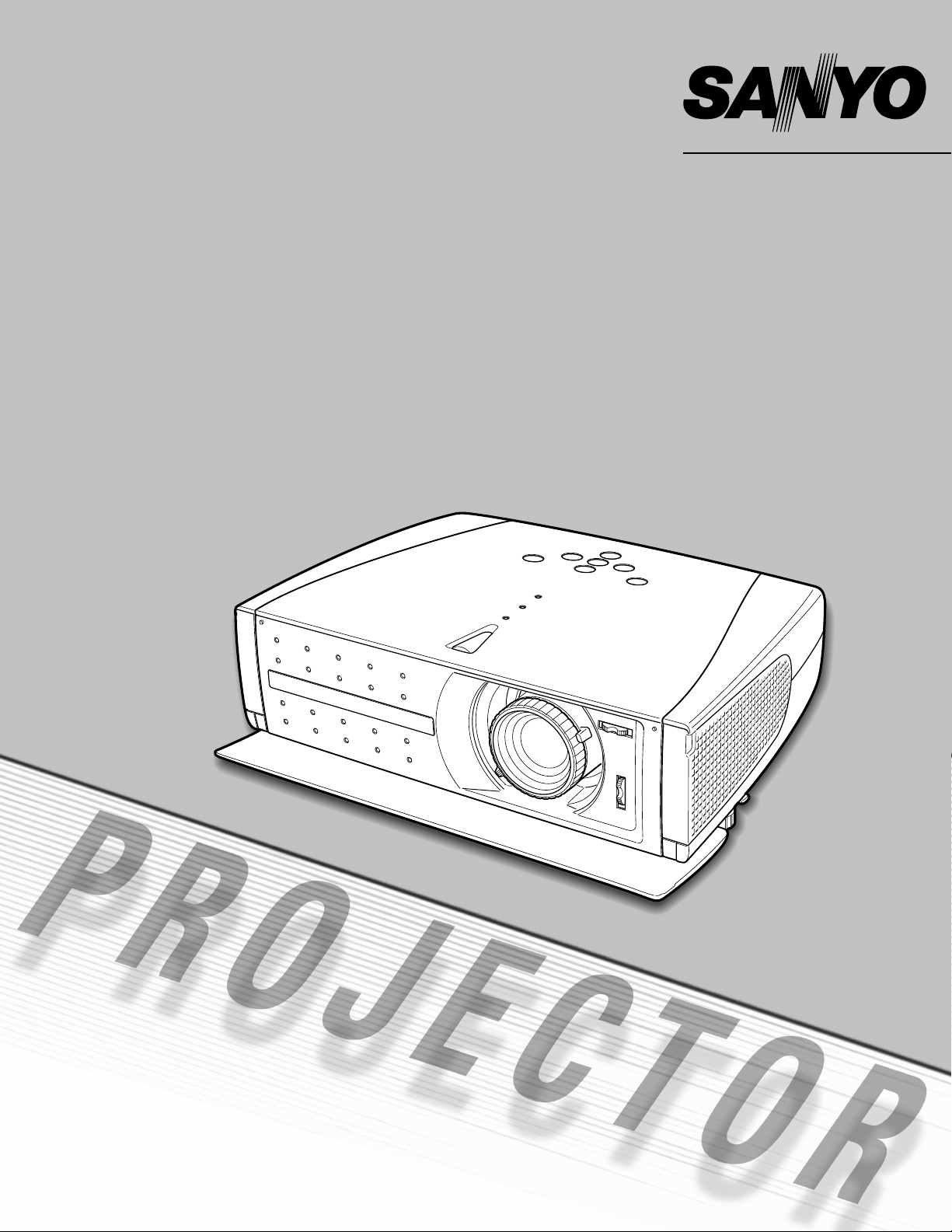
Multimedia-Projektor
MODELL PLV-Z2
Bedienungsanleitung
Page 2
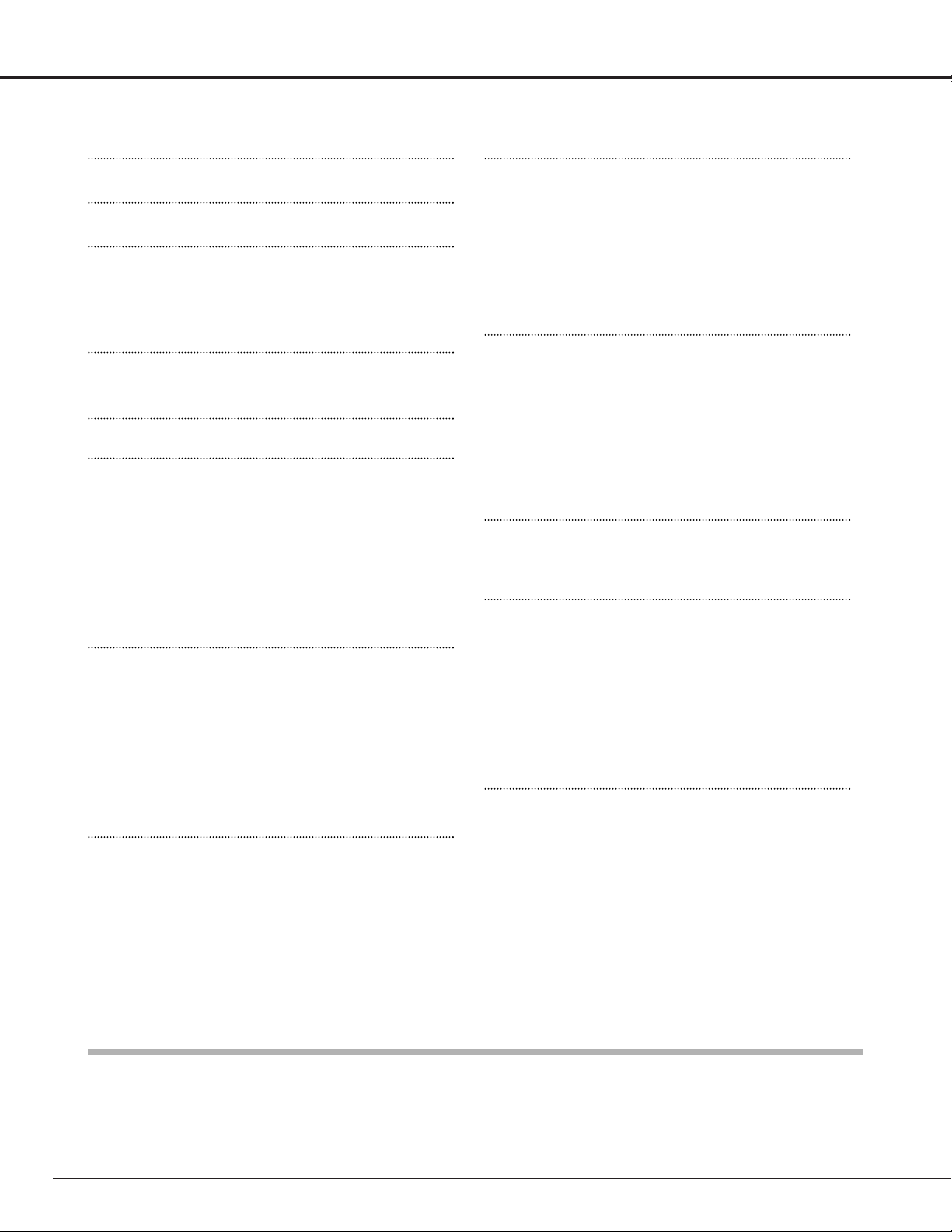
Inhaltsverzeichnis
WARENZEICHEN
● Apple, Macintosh und PowerBook sind eingetragene Warenzeichen von Apple Computer, Inc.
● IBM, VGA, XGA und PS/2 sind eingetragene Warenzeichen von International Business Machines, Inc.
● Windows und PowerPoint sind eingetragene Warenzeichen der Microsoft Corporation.
● Die in der Anleitung verwendeten Firmen- und Produktebezeichnungen sind Warenzeichen oder geschützte
Warenzeichen der betreffenden Firmen.
Besonderheiten und Design 8
Grundbedienung 18
Videoeingang 23
Computereingang 31
Einstellungen 39
Anhang 47
Bezeichnung und Funktion der Teile 9
Vorderseite 9
Rückseite 9
Unterseite 9
Buchsen 10
Oberseite 11
Fernbedienung 12
Fernbedienungsbereich 13
Einsetzen der Fernbedienungsbatterien 13
Installation 14
Positionieren des Projektors 14
Einstellbare Füße 14
Verschieben des Objektivs 15
Anschluss von Videogeräten (Video, S-Video) 16
Anschluss von Videogeräten
(Component, DVI-kompatibel mit HDCP) 16
Anschluss von Videogeräten (RGB Scart) 17
Anschluss von einem Computer 17
Einschalten des Projektors 18
Ausschalten des Projektors 18
Zoomeinstellung 19
Bildschärfeeinstellung 19
Blendeneinstellung (Kontrast) 19
Trapezkorrektur 20
Mein Bild-Funktion 20
Bildabschaltung 20
Bildschirmmenüs 21
Menüs 22
Wahl der Eingangsquelle (Input 1-Buchse/Video, S-Video, Component)
23
Wahl der Eingangsquelle (Input 2-Buchse/HDCP, Component, Scart)
25
Wahl des Videosystems 26
Wahl der des Bildpegels 27
Bildpegeleinstellung 28
Bildschirmformateinstellung 30
Wahl der Eingangsquelle 31
Einstellung des Computersystems 32
Computereinstellung (Auto) 33
Computereinstellung (Manuell) 34
Wahl der des Bildpegels 36
Bildpegeleinstellung 37
Bildschirmformateinstellung 38
Einstellungen 39
Fehlersuche 47
Anzeigen und Projektorzustand 49
Menüstruktur 50
Kompatible Computer 52
Technische Daten 53
Abmessungen 54
Klemmenanordnung 55
Sonderzubehör 55
Inhaltsverzeichnis 2
Für den Besitzer 3
Sicherheitsanweisungen 4
Erfüllung von Bestimmungen 6
Luftzirkulation 5
Aufstellen des Projektors an einer geeigneten Position 5
Ändern der Projektorstandorts 5
Anschluss des Netzkabels 7
Wartung und Reinigung 42
Warnungsanzeige 42
Reinigen des Luftfilters 43
Ersetzen des Luftfilters 43
Reinigen des Objektivs 44
Reinigen des Projektorgehäuses 44
Ersetzen der Lampe 45
Lampenbetriebszeitzähler 46
2
Page 3
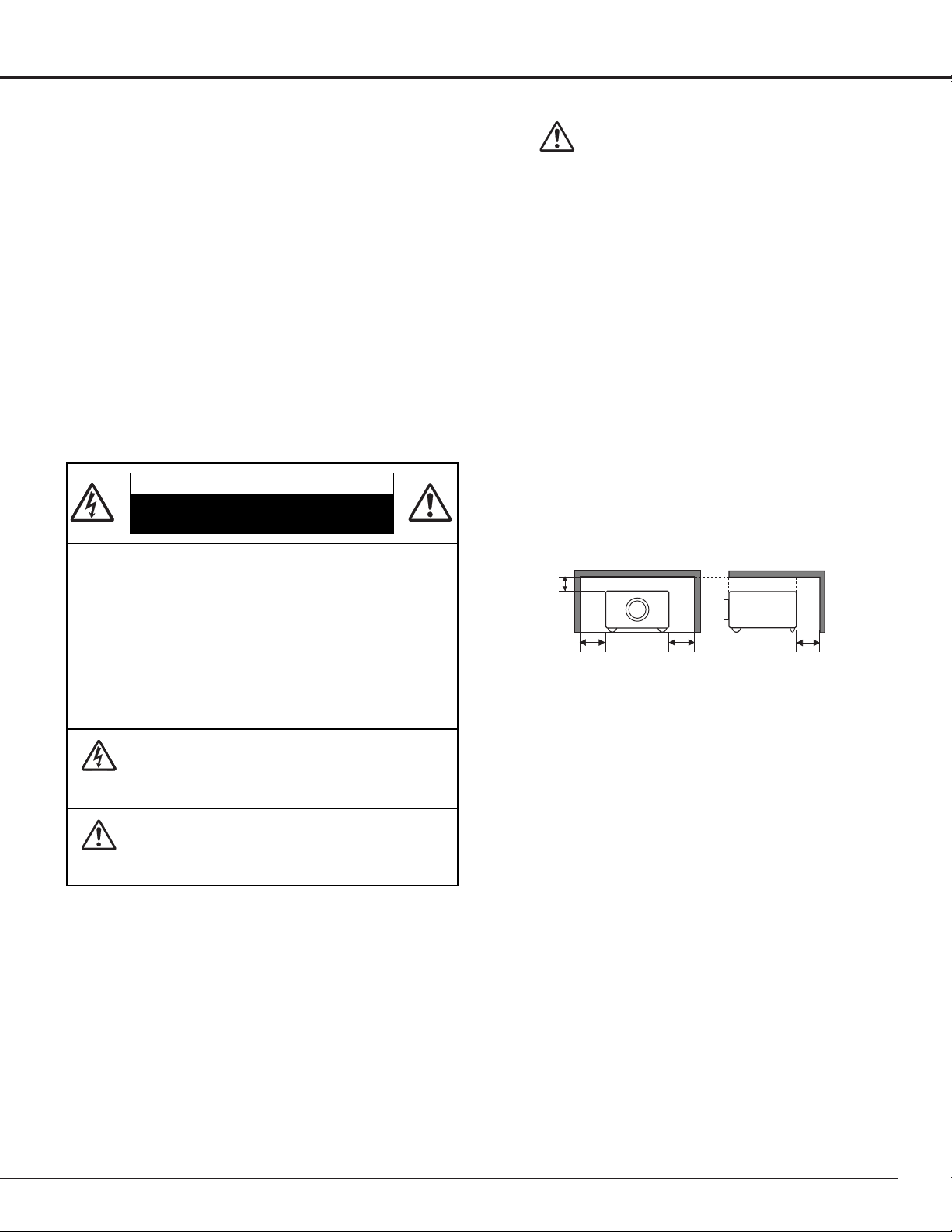
Für den Besitzer
3
DIESES SYMBOL BEDEUTET, DASS IM INNEREN
GEFÄHRLICHE SPANNUNGEN VORHANDEN SIND,
DIE ZU EINEM ELEKTRISCHEN SCHLAG FÜHREN
KÖNNEN.
DIESES SYMBOL BEDEUTET, DASS SICH IN DER
BEDIENUNGSANLEITUNG DIESES GERÄTS
WICHTIGE HINWEISE ZUR BEDIENUNG UND
WARTUNG BEFINDEN.
VORSICHT
GEFAHR EINES ELEKTRISCHEN
SCHLAGS NICHT ÖFFNEN
Lesen Sie bitte zur Vermeidung von Fehlbedienungen vor der
Inbetriebnahme dieses Projektors diese Bedienungsanleitung
sorgfältig durch.
Dieser Projektor bietet zahlreiche Funktionen. Durch eine
richtige Bedienung lassen sich die Funktionen optimal
verwenden und außerdem wird die Lebensdauer des
Projektors erhöht.
Durch Bedienungsfehler wird nicht nur die Lebensdauer
verkürzt, sondern es können Störungen auftreten, die zu einer
hohen Brand- oder Unfallgefahr führen.
Nehmen Sie bei auftretenden Betriebsstörungen diese
Bedienungsanleitung zur Hand, überprüfen Sie die Bedienung
und die Kabelanschlüsse und versuchen Sie die Störung wie
im Abschnitt “Fehlersuche” am Ende dieser Anleitung
beschrieben zu beheben. Falls sich die Störung nicht beheben
lässt, wenden Sie sich an das Verkaufsgeschäft oder an ein
Kundendienstzentrum.
Sicherheitsmaßnahmen
WARNUNG : UM FEUERGEFAHR UND DIE GEFAHR EINES
ELEKTRISCHEN SCHLAGES ZU VERMEIDEN,
DARF DAS GERÄT WEDER NÄSSE NOCH
FEUCHTIGKEIT AUSGESETZT WERDEN.
–Schauen Sie während des Betriebes nicht direkt in das
Projektionsobjektiv. Das intensive Licht kann zu
Augenschäden führen. Achten Sie diesbezüglich bitte auch
auf Kinder im Projektionsraum.
– Stellen Sie den Projektor an einem geeigneten Ort auf. An
einem ungeeigneten Ort besteht die Gefahr eines
Brandausbruchs.
– Bei der Aufstellung des Projektors in einem Schrank oder
Regal müssen unbedingt die Mindestabstände müssen
eingehalten werden, damit eine ausreichende Belüftung für
die Kühlung des Projektors gewährleistet ist. Die
Entlüftungsöffnungen des Projektors dürfen nicht
abgedeckt werden, weil durch einen Wärmestau die
Lebensdauer herabgesetzt werden kann und andere
Gefahren auftreten können.
– Leicht entzündbare Gegenstände oder Sprays dürfen nicht
in der Nähe der Luftauslaßöffnungen des Projektors
aufgestellt werden.
– Falls Sie den Projektor für längere Zeit nicht in Betrieb
nehmen, sollten Sie den Netzstecker aus der Steckdose
ziehen.
BEWAHREN SIE DIESE BEDIENUNGSANLEITUNG ZUM
SPÄTEREN NACHSCHLAGEN SORGFÄLTIG AUF.
Seiten und Oberseite
Rückseite
VORSICHT : ZUR VERMINDERUNG DER GEFAHR
EINES ELEKTRISCHEN SCHLAGS DARF
DIE ABDECKUNG (RÜCKSEITE) NICHT
ENTFERNT WERDEN. IM INNEREN
BEFINDEN SICH KEINE TEILE, DIE
GEWARTET WERDEN MÜSSEN,
AUSSER FÜR DEN AUSTAUSCH DER
LAMPE. DAS GERÄT DARF NUR VON
EINEM QUALIFIZIERTEN FACHMANN
REPARIERT WERDEN.
20cm
50cm 50cm
50cm
Page 4
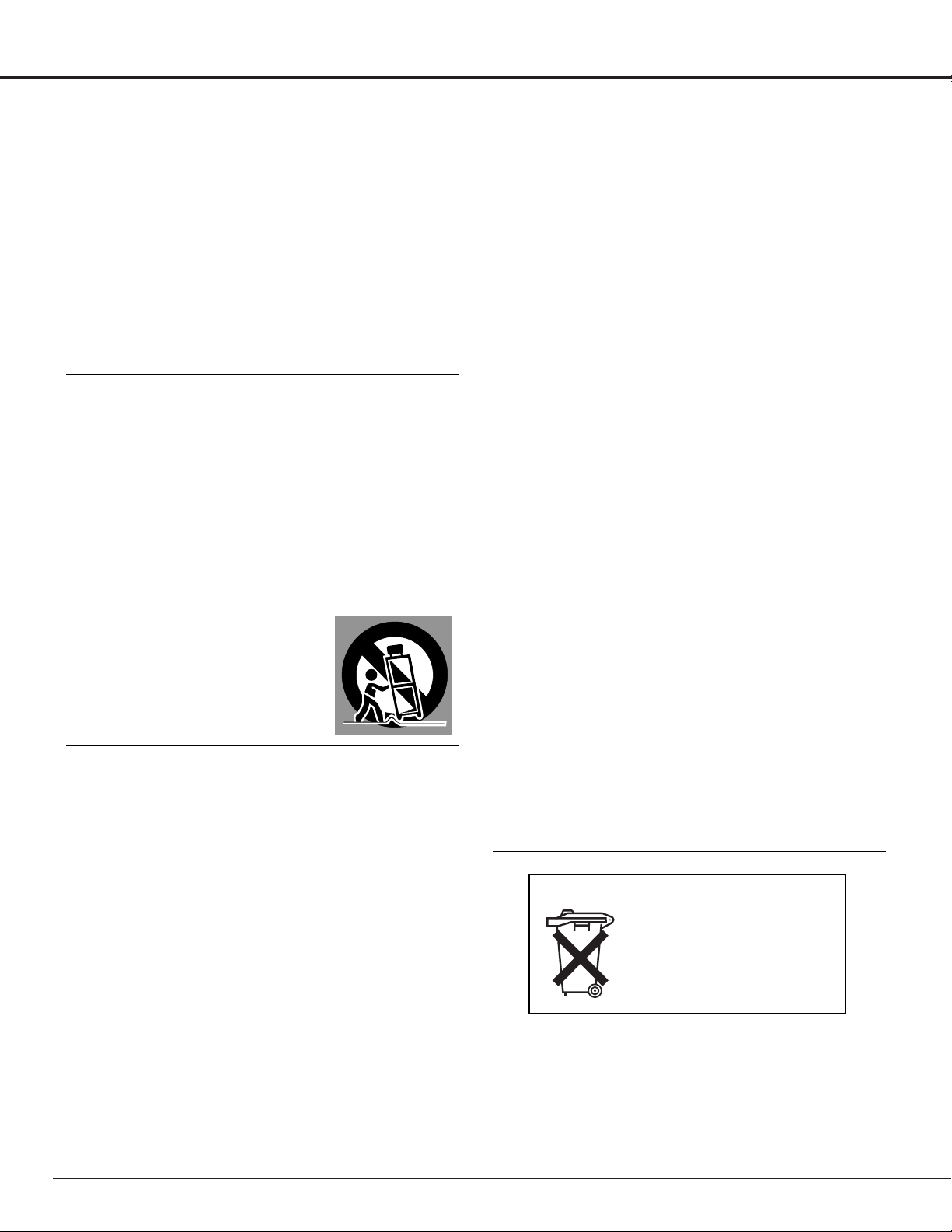
4
Sicherheitsanweisungen
Lesen Sie vor der Inbetriebnahme dieses Gerätes alle
Sicherheits- und Bedienungsanweisungen sorgfältig durch.
Bewahren Sie die Bedienungsanleitung zum späteren
Nachschlagen auf. Für die Reinigung des Projektors müssen
Sie den Netzstecker aus der Steckdose ziehen. Verwenden
Sie zum Reinigen keine Flüssig- oder Sprayreinigungsmittel.
Verwenden Sie lediglich ein angefeuchtetes Tuch.
Beachten Sie alle Hinweis- und Warnschilder, die auf dem
Projektor angebracht sind.
Ziehen Sie den Netzstecker aus der Steckdose, wenn Sie den
Projektor für längere Zeit nicht in Betrieb nehmen. Damit
vermeiden Sie, daß der Projektor bei einem Gewitter oder
auftretenden Spannungsstößen beschädigt werden kann.
Das Gerät darf keinem Regen oder Nässe ausgesetzt werden,
wie z.B. in einem feuchten Keller, in der Nähe eines
Swimmingpools usw.
Zubehör, das nicht vom Hersteller empfohlen wird, darf nicht
verwendet werden.
Stellen Sie den Projektor nicht auf eine instabile Unterlage,
Ständer oder Tisch, weil er herunterfallen und Verletzungen
verursachen kann. Verwenden Sie nur vom Hersteller
zugelassene Projektionsständer. Für die Installation an einer
Wand oder in einem Gestell müssen der vom Hersteller
zugelassene Installationssatz verwendet und die
entsprechenden Anweisungen des Herstellers genau befolgt
werden.
Bewegen Sie den Projektionsständer
vorsichtig. Schnelle Bewegungen,
übermäßige Kraftanwendung und
Bodenunebenheiten können dazu führen,
daß der Projektor herunterfällt.
An der Rückseite und an der Unterseite des Gehäuses sind
Lüftungsschlitze für die Luftzufuhr vorhanden, um einen
zuverlässigen Betrieb zu gewährleisten und das Gerät vor
Überhitzung zu schützen.
Die Lüftungsschlitze dürfen niemals mit Stoffen oder anderen
Gegenständen abgedeckt werden. Der Projektor darf auch
nicht auf einer weichen Unterlage, wie z.B. auf einem Sofa
oder einem Teppich aufgestellt werden, weil die
Lüftungsschlitze an der Unterseite blockiert werden können.
Außerdem darf der Projektor nicht in der Nähe oder über
einem Heizkörper plaziert werden.
Der Projektor sollte nicht in einem Wandregal oder einem
Schrank betrieben werden, wenn keine ausreichende
Belüftung gesichert ist.
Stecken Sie keine Gegenstände in die Gehäuseschlitze, weil
durch einen Kurzschluß ein Feuer oder ein elektrischer Schlag
verursacht werden kann. Verschütten Sie keine Flüssigkeiten
auf dem Projektor.
Der Projektor darf nicht in der Nähe eines Luftauslasses einer
Klimaanlage aufgestellt werden.
Beachten Sie unbedingt die Angaben zur Stromversorgung auf
dem Schild. Wenden Sie sich an einen autorisierten Händler
oder an das örtliche Energieversorgungsunternehmen, falls
Sie im Zweifel sind, ob Sie die richtige Stromversorgung zur
Verfügung haben.
Schließen Sie nicht zu viele Geräte an die gleiche Steckdose
oder an das gleiche Verlängerungskabel an, weil wegen
Überlastung die Gefahr eines Feuerausbruchs oder eines
elektrischen Schlages vorhanden ist. Stellen Sie keine
Gegenstände auf das Netzkabel und achten Sie darauf, daß
niemand über das Kabel stolpern kann.
Versuchen Sie niemals am Projektor irgendwelche
Reparaturen vorzunehmen und entfernen Sie die
Gehäuseabdeckungen nicht, weil Sie gefährlicher
Hochspannung ausgesetzt werden können. Reparaturen
sollten immer von einem qualifizierten Fachmann ausgeführt
werden.
Bei folgenden Situationen müssen Sie das Netzkabel
unverzüglich aus der Steckdose ziehen und einen
qualifizierten Fachmann benachrichtigen:
a. wenn das Netzkabel oder der Netzstecker beschädigt sind,
b. wenn Flüssigkeit in das Innere des Gerätes gedrungen ist,
c. wenn der Projektor Regen oder Wasser ausgesetzt war,
d. wenn der Projektor nicht einwandfrei funktioniert, wenn er
gemäß den Anweisungen in der Bedienungsanleitung
betrieben wird. Bedienen Sie nur die in dieser
Bedienungsanleitung beschriebenen Regler zum Einstellen,
weil sonst die Gefahr einer Gerätebeschädigung vorhanden
ist und umfangreiche Reparaturen notwendig werden
können.
e. Wenn der Projektor fallen gelassen wurde oder das
Gehäuse beschädigt ist,
f. oder wenn sich die Leistung des Projektors stark verändert.
Sollten Ersatzteile für den Projektor benötigt werden, müssen
Sie sich vergewissern, daß nur Originalteile oder vom
Hersteller zugelassenen gleichwertige Teile eingebaut
werden, weil sonst die Gewährleistungspflicht erlischt. Durch
den Einbau unzulässiger Teile kann ein Feuer oder ein
elektrischer Schlag verursacht werden.
Lassen Sie nach jeder Reparatur eine Funktionsprüfung durch
den Servicetechniker ausführen, um die Betriebsfähigkeit des
Projektors sicherzustellen.
Voor de klanten in Nederland
Bij dit product zijn batterijen
geleverd.
Wanneer deze leeg zijn,
moet u ze niet weggooien
maar inleveren als KCA.
Page 5
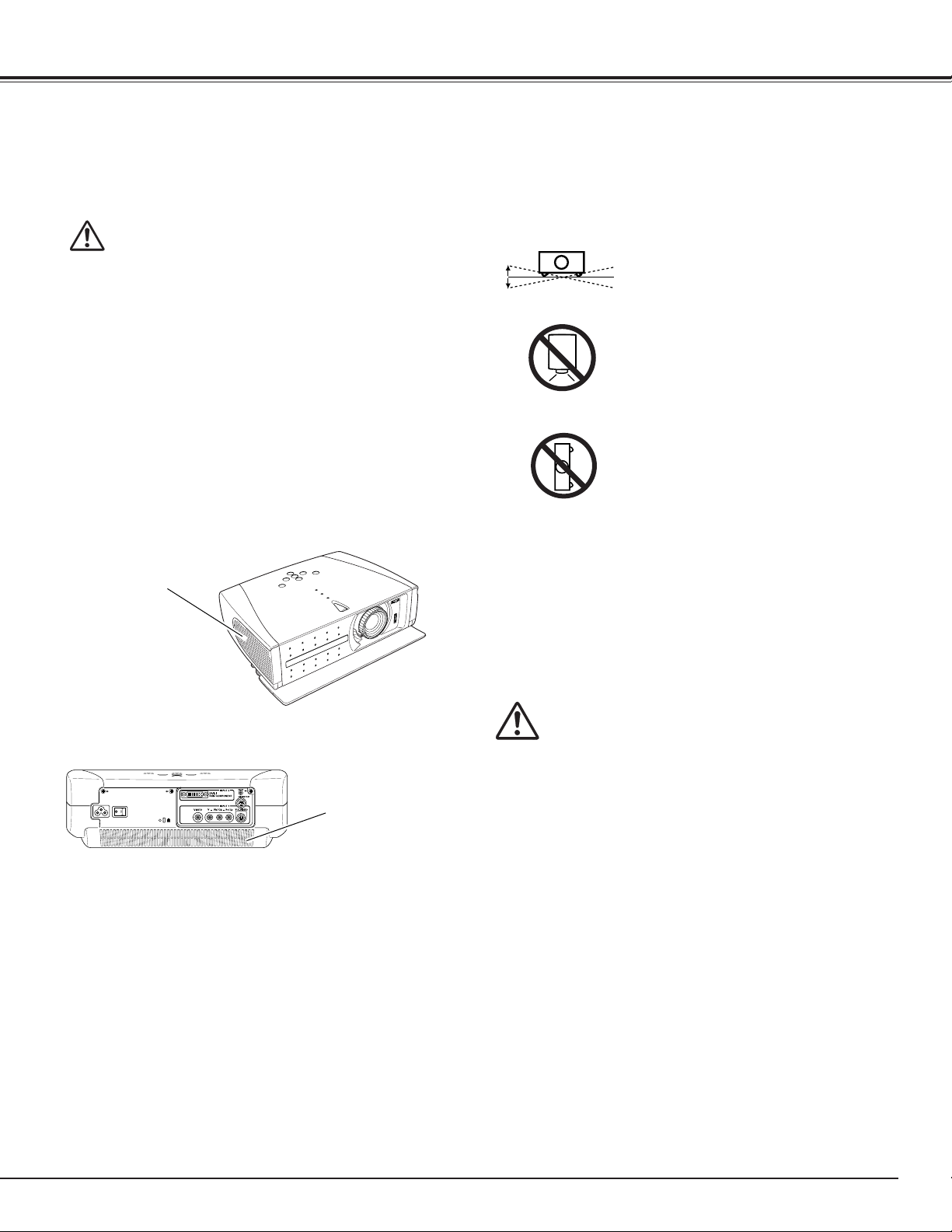
5
Sicherheitsanweisungen
VORSICHTSMASSNAHMEN ZUM
HERUMTRAGEN UND FÜR DEN TRANSPORT
DES PROJEKTORS
– Lassen Sie den Projektor nicht fallen und setzen Sie ihn
keinen starken Stößen aus, weil Betriebsstörungen auftreten
können und der Projektor beschädigt werden kann.
– Verwenden Sie zum Herumtragen des Projektors einen
geeigneten Koffer.
– Beim Transport in einem ungeeigneten Koffer kann der
Projektor beschädigt werden. Lassen Sie sich für einen
Transport mit einem Transportdienst von Ihrem Händler
beraten.
Ändern der Projektorstandorts
Zum Ändern des Projektorstandorts müssen Sie die
Frontabdeckung schließen und die einstellbaren Füße
zurückstellen, um eine Beschädigung des Objektivs und des
Gehäuses zu vermeiden.
Falls der Projektor für längere Zeit nicht verwendet wird, muss
er in einem geeigneten Koffer aufbewahrt werden.
Der Projektor darf nicht um mehr als
20° nach oben oder unten geneigt
werden.
Der Projektor darf für eine
Bildprojektion nicht nach unten
gerichtet werden.
Der Projektor darf für die
Bildprojektion nicht auf eine Seite
aufgestellt werden.
Stellen Sie den Projektor an einer geeigneten Position auf. In
einer ungeeigneten Position kann sich die Lampenlebensdauer
verkürzen und außerdem kann die Gefahr eines Brandausbruchs
vorhanden sein.
NICHT NACH UNTEN
NICHT SEITWÄRTS
Aufstellen des Projektors an einer geeigneten
Position
Die Gehäuseöffnungen dienen zur Belüftung, um einen
störungsfreien Betrieb zu gewährleisten und den Projektor vor
Überhitzung zu schützen, deshalb dürfen diese Öffnungen
nicht blockiert oder abgedeckt werden.
VORSICHT
Aus den Luftaustrittsöffnungen tritt heiße Luft aus. Bei der
Aufstellung und während des Betriebs müssen die folgenden
Vorsichtsmassnahmen beachtet werden.
– Es dürfen sich keine brennbaren Gegenstände in die Nähe
der Belüftungsöffnungen befinden.
– Von der Auslassöffnung dürfen sich in einem Abstand von
mindestens 1 m keine Gegenstände befinden.
– Die äußere Seite des Luftauslasses darf nicht berührt
werden, besonders Schrauben und andere Metallteile.
Während des Projektorbetriebs können diese Teile sehr
heiß werden.
– Stellen Sie nichts auf das Gehäuse. Gegenstände auf dem
Gehäuse können nicht nur beschädigt werden, durch die
Hitze kann sogar ein Brand ausgelöst werden.
Der Projektor ist zum Abkühlen mit eimem Kühlgebläse
ausgerüstet. Bei diesem Projektor wird die
Kühlgebläsedrehzahl anhand der Innentemperatur geregelt.
Luftzirkulation
Lufteinlass
Luftauslass
(Heißluftaustritt)
20˚
20˚
Page 6

6
Erfüllung von Bestimmungen
Netzkabel für Großbritannien:
Dieses Kabel ist mit einem Stecker ausgerüstet, der eine Sicherung enthält. Die Stromstärke der Sicherung ist auf
dem Steckerstift angegeben. Als Ersatzsicherung muß eine von ASTA zugelassene BS 1362-Sicherung der gleichen
Belastbarkeit verwendet werden. Bei einem abnehmbaren Deckel darf der Stecker nicht ohne Deckel verwendet
werden . Als Ersatzsicherung muß eine Sicherung der gleichen Farbe, wie auf dem Steckerstift bezeichnet (z.B. rot
oder orange), verwendet werden. Sicherungsdeckel sind bei der Ersatzteilabteilung erhältlich, die in der
Bedienungsanleitung angegeben ist. Falls der Stecker nicht an Ihrer Steckdose angeschlossen werden kann, muß er
abgeschnitten werden.
Das Kabel muß für das Anbringen eines geeigneten Steckers entsprechend vorbereitet werden.
WARNUNG : BEI EINEM STECKER MIT BLANKER KABELLITZE IST BEIM ANSCHLIESSEN AN EINER
STECKDOSE EINE GROSSE GEFAHR VORHANDEN.
Die Kabellitzen des Netzkabels sind mit den folgenden Kennfarben bezeichnet:
Grün und gelb
..........
Erde
Blau
..........................
Neutral
Braun
.......................
stromführend
Falls die Kennfarben des Netzkabels dieses Gerätes nicht den Kennfarben Ihres Steckers entsprechen, müssen Sie wie folgt
vorgehen:
Das mit der Kennfarbe grün und gelb bezeichnete Kabel muß an der mit E bzw. mit einem Erdungssymbol oder grün und
gelb bezeichneten Steckerklemme angeschlossen werden.
Das mit der Kennfarbe blau bezeichnete Kabel muß an der mit N oder schwarz bezeichneten Steckerklemme angeschlossen
werden.
Das mit der Kennfarbe braun bezeichnete Kabel muß an der mit L oder rot bezeichneten Steckerklemme angeschlossen werden.
WARNUNG: DIESES GERÄT MUSS UNBEDINGT GEERDET WERDEN.
Das mit diesem Projektor mitgelieferte Netzkabel erfüllt die Verwendungsanforderungen des Landes in dem das Gerät
gekauft wurde.
Netzkabel für die USA und Kanada:
Das in den USA und Kanada verwendete Netzkabel ist bei Underwriters Laboratories (UL)
registriert und durch die Canadian Standard Association (CSA) zugelassen.
Das Netzkabel ist mit einem geerdeten Stecker ausgerüstet. Mit dieser Sicherheitsmaßnahme
wird sichergestellt, daß der Stecker in die Steckdose paßt. Diese Sicherheitsmaßnahme darf nicht
umgangen werden. Wenden Sie sich an Ihren Elektriker, falls der Stecker nicht in die Steckdose
passen sollte.
DIE VERWENDETE STECKDOSE MUSS SICH IN DER NÄHE DES GERÄTES BEFINDEN UND GUT ZUGÄNGLICH
SEIN.
Netzkabelanforderungen
Bestimmung der Bundeskommission zur Kommunikation
Hinweis : Dieses Gerät wurde getestet und erfüllt die Grenzwertbestimmungen für Digitalgeräte der Klasse B, entsprechend
den FCC-Bestimmungen Teil 15. Mit diesen Grenzwerten wird beim Betrieb des Gerätes in einem Wohngebiet ein
angemessener Schutz gegen schädliche Interferenzen garantiert. Das Gerät erzeugt, verwendet und strahlt Radiofrequenzen
ab und falls es nicht entprechend den Anweisungen installiert ist, können schädliche Radiokommunikationsstörungen
auftreten. Es besteht keinerlei Garantie, daß bei einer bestimmten Installation keine Störungen auftreten. Falls Radio- oder
Fernsehempfangsstörungsen verursacht werden, was durch Aus- und Wiedereinschalten des Gerätes überprüft werden kann,
sollten Sie versuchen die Störungen auf eine der folgenden Arten zu korrigieren:
– Ändern Sie die Ausrichtung oder den Standort der Empfangsantenne.
– Vergrößern Sie den Abstand zwischen dem Gerät und dem Empfänger.
– Schließen Sie das Gerät, an einer Steckdose an, die sich nicht im gleichen Schaltkreis befindet, wie die Steckdose, an
welcher der Empfänger angeschlossen ist.
– Lassen Sie sich von einem Händler oder einem erfahrenen Radio/Fernsehfachmann beraten.
Zur Erfüllung der Grenzwertbestimmungen in der Unterklasse B der FCC-Bestimmungen Teil 15 muß ein abgeschirmtes Kabel
verwendet werden.
Falls in dieser Bedienungsanleitung nicht ausdrücklich angegeben, dürfen an diesem Gerät keine Abänderungen oder
Modifikationen vorgenommen werden. Unerlaubte Änderungen und Modifikationen können einen Entzug der Betriebserlaubnis
zur Folge haben.
Modell : PLV-Z2
Handelsbezeichnung : Sanyo
Verantwortliche Stelle : SANYO FISHER COMPANY
Adresse : 21605 Plummer Street, Chatsworth, California 91311
Tel. Nr. : (818)998-7322
Erde
ASA
Page 7

7
Hinweise zum Netzkabel
Das Netzkabel muß die Anforderungen des Landes erfüllen, in dem der Projektor betrieben wird. Überprüfen Sie die
Netzsteckerform anhand der nachstehenden Tabelle für die Verwendung des richtigen Netzkabels. Falls das
mitgelieferte Netzkabel nicht an einer Steckdose angeschlossen werden kann, wenden Sie sich an Ihr
Verkaufsgeschäft.
Erfüllung von Bestimmungen
zur Netzbuchse des
Projektors
Projektorseite Steckdosenseite
Erde
zur Steckdose
(Netzspannung 120 V)
Für Kontinentaleuropa
Für die USA und Kanada
Der Projektor ist für den Betrieb mit Netzspannungen von 100-120
oder 200-240V geeignet. Die richtige Eingangsspannung wird
automatisch eingestellt. Als Stromquelle für den Projektor muß
eine Einphasenstromquelle verwendet werden, deren neutraler
Leiter an Masse geschlossen ist. Schließen Sie den Projektor nicht
an andere Stromquellen an, weil ein elektrischer Schlag ausgelöst
werden kann.
Wenden Sie sich bei Unklarheiten über die Stromversorgung an
Ihren autorisierten Händler oder an eine Kundendienststelle.
Schließen Sie vor dem Einschalten zuerst alle Peripheriegeräte am
Projektor an. (Für die Anschlüsse wird auf die Seiten 16 bis 17
verwiesen.)
VORSICHT
Aus Sicherheitsgründen muss das Netzkabel bei
Nichtverwendung des Projektors aus der Steckdose gezogen
werden.
Falls der Projektor mit dem Netzkabel an einer Steckdose
angeschlossen ist und der Hauptschalter eingeschaltet ist,
nimmt der Projektor in der Betriebsbereitschaft eine geringe
Leistung auf. Schalten Sie bei Nichtverwendung des Projektors
den Hauptschalter aus.
Anschluss des Netzkabels
Schließen Sie das Netzkabel (mitgeliefert) hier an.
Die Netzsteckdose muß sich in der Nähe befinden
und leicht zugänglich sein.
Für Großbritannien
zur Steckdose
(Netzspannung 200 - 240V)
zur Steckdose
(Netzspannung
200 - 240V)
Page 8
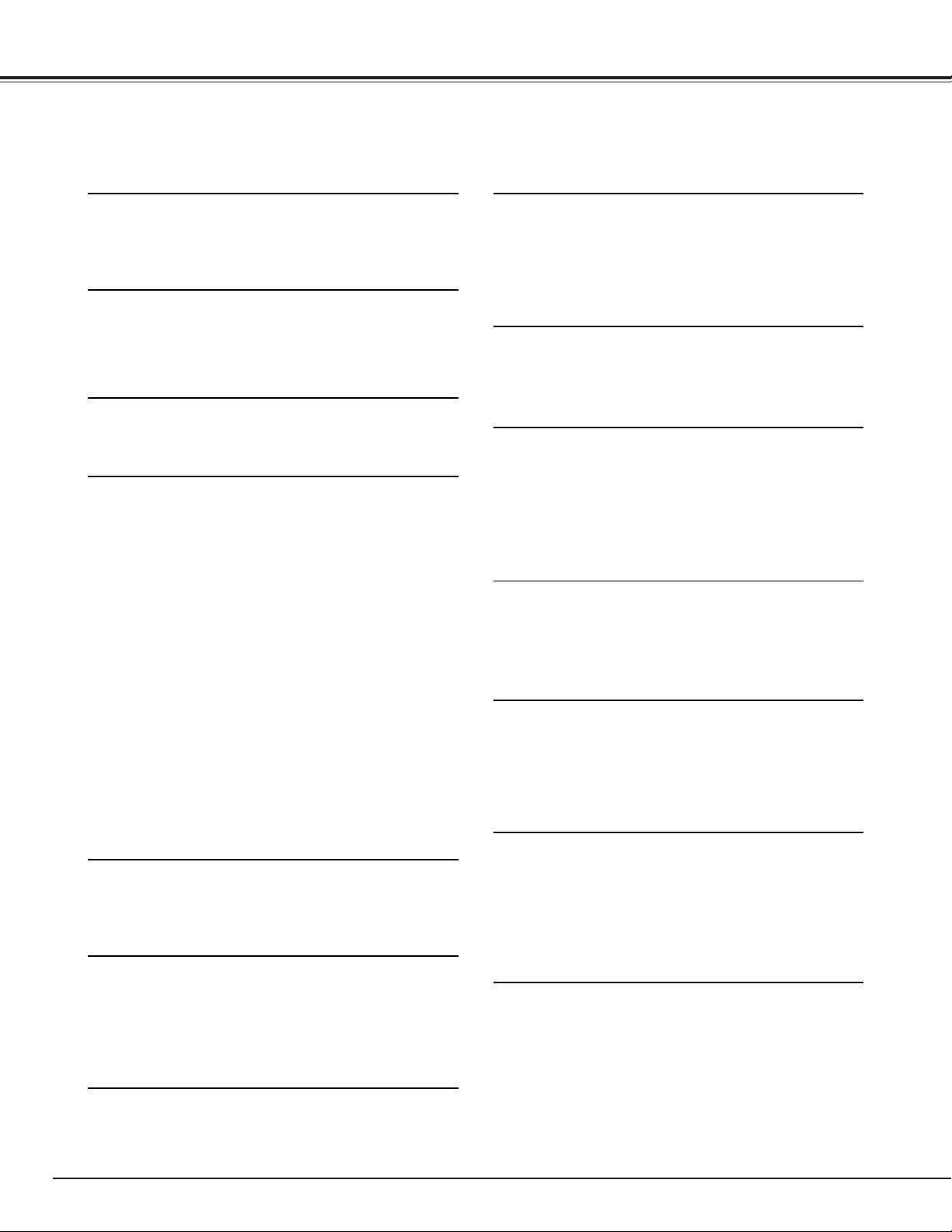
Besonderheiten und Design
Dieser Multimedia-Projektor wurde zur Gewährleistung einer kompakten Bauweise, einer langen Lebensdauer und eines
hohen Bedienungskomforts mit modernsten Mitteln hergestellt. Im Projektor finden Multimedia-Funktionen, eine
Farbpalette von 16,77 Millionen Farben und eine Anzeigetechnik mit einer Flüssigkristallmatrix (LCD) Anwendung.
◆ Kurzes Zoomobjektiv
Der Projektor ist für den Betrieb mit verschiedenen Videound Computereingangssignalen geeignet, einschließlich:
● Computer
IBM-kompatible und Macintosh-Computer mit
einer Auflösung von bis zu 1280 x 1024.
● 6 Fernsehnormen
Signale der Fernsehnormen NTSC, PAL, SECAM,
NTSC 4.43, PAL-M oder PAL-N lassen sich
anschließen.
● Video-Komponenten
Videokomponentensignale, wie die hochzeiligen
Ausgangssignale von einem DVD-Spieler
einschließlich 480i, 480p, 575i, 575p, 720p, 1035i
oder 1080i lassen sich verwenden.
● S-Video
S-Video-Signale, wie die Ausgangssignale eines SVideorecorders lassen sich verwenden.
● RGB Scart
Ein RGB Scart-Signal kann angeschlossen werden.
◆ Einfache Computereinstellung
Der Projektor besitzt ein Multi-Scan-System und kann
deshalb fast alle Computer-Ausgangssignale rasch
erkennen. (Siehe Seite 32.)
◆ Tr apezkorrektur
Eine Trapezkorrektur lässt sich nicht nur in
Vertikalrichtung sondern auch in Horizontalrichtung
vornehmen. Mit dieser Trapezkorrektur ist es möglich
den Projektorstandort frei zu wählen. (Siehe Seiten 20
und 39.)
◆ Mehrsprachenmenü
Das Bedienungsmenü kann in den Sprachen Englisch,
Deutsch, Französisch, Italienisch, Spanisch,
Portugiesisch, Holländisch, Schwedisch, Russisch,
Chinesisch, Koreanisch und Japanisch angezeigt
werden. (Siehe Seite 39.)
◆ Energiesparfunktion
Mit dieser Funktion wird die Leistungsaufnahme
reduziert und die Lampenlebensdauer verlängert. (Siehe
Seite 40.)
◆ Digital Visual Interface
Der Projektor ist mit einer 29-poligen DVI-Buchse zum
Anschluss von DVI-Ausgangssignalen von einem
Computer oder einem Videogerät ausgerüstet. Auch
digitale Unterhaltung, die mit der HDCP-Technologie
geschützt ist, kann wiedergegeben werden. (Für HDCP
siehe Seite 25.)
◆ Interlaced progressive Umwandlung
Ein hochwertiges Bild wird durch diese Technologie, mit
der interlaced Signale in progressive Signale
umgewandelt werden, gewährleistet. (Siehe Seite 29.)
◆ Mein Bild
Mit der Aufzeichnungsfunktion lässt sich ein projiziertes
Bild aufzeichnen und als Anzeige beim Einschalten des
Projektors verwenden. Das aufgezeichnete Bild lässt
sich auch jederzeit durch Drücken der Mein-Bild-Taste
(MY-P) der Fernbedienung anzeigen. (Siehe Seiten 12,
39, 40.)
◆ Lampenmodus
Die Helligkeit der Projektionslampe lässt sich einstellen.
Der Projektor besitzt eine Funktion zum Einstellen der
optimalen Helligkeit entsprechend dem Eingangssignal.
(Siehe Seite 41.)
◆ Kurzes Zoomobjektiv
Dieser Projektor ist mit einem kurzen Zoomobjektiv für
die Projektion auf einem 100”-Bildschirm in einem
Abstand von 3,0 bis 4,0 m ausgerüstet.
◆ Objektivverschiebung
Mit der Objektivverschiebungsfunktion werden die
Möglichkeiten für die Projektorpositionierung erweitert.
Eine Aufstellung an einem gewünschten Standort ist
ohne Bildverzerrung möglich.
◆ 16 : 9 Breitbild
Der Projektor ist mit LCD-Panelen (Auflösung 1280 x
720) mit einem Seitenverhältnis von 16 : 9 ausgerüstet,
so dass sich Component-Videosignale, wie von einem
DVD-Spieler hochzeilige Fernsehsignale als Vollbild
wiedergeben lassen.
◆ Beleuchtete Tasten
Die Fernbedienung verfügt über einen
Tastenbeleuchtungsschalter und über Leuchttasten für
eine bequeme Bedienung im Dunkeln. (Siehe Seite 12.)
◆ Blendeneinstellung (Kontrast)
Der Kontrast lässt sich sowohl mit dem Menü als auch
mit dem Blendenhebel einstellen. (Siehe Seite 19.)
8
Page 9
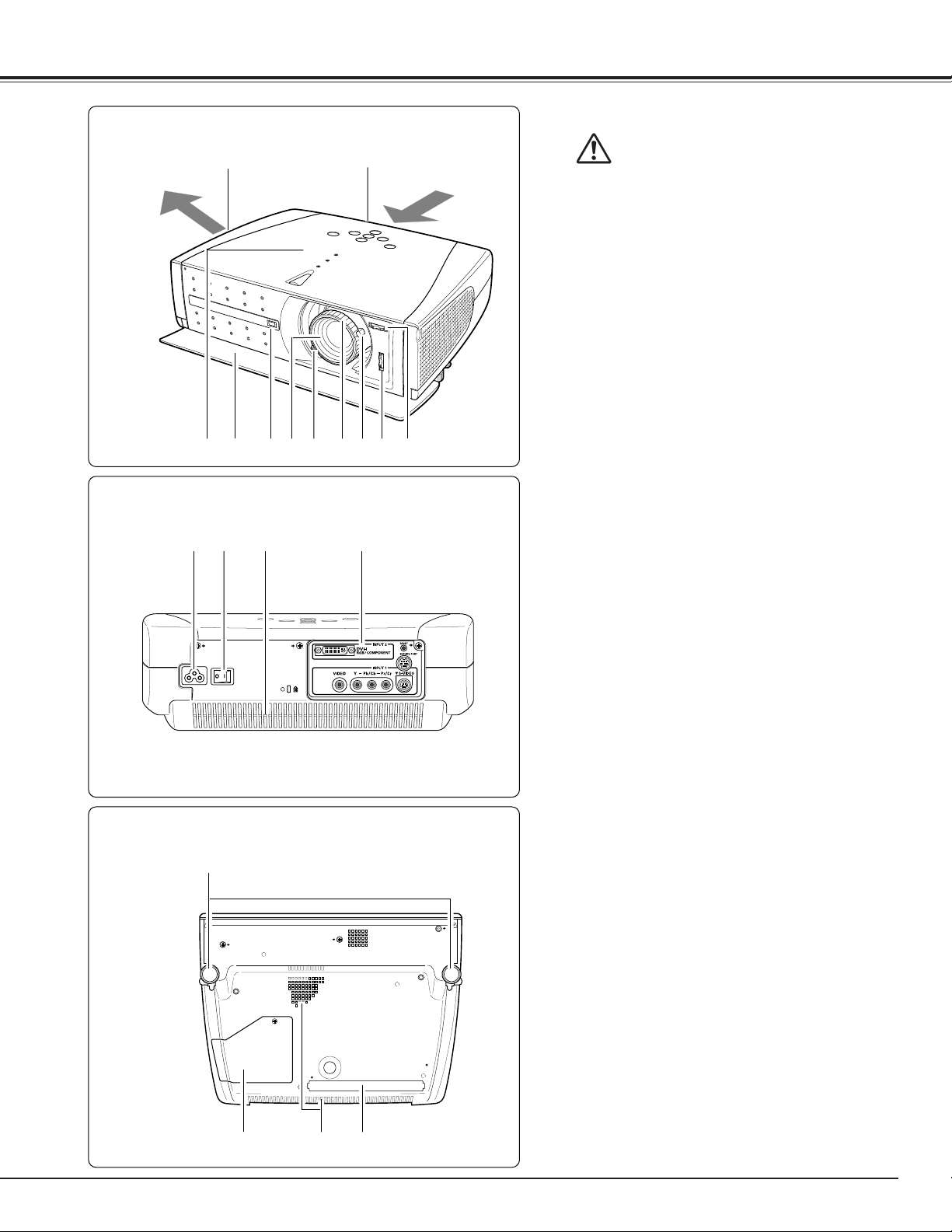
Bezeichnung und Funktion der Teile
Unterseite
q
w e r
q Einstellbare Füße
w Lampenabdeckung
e Lufteintrittsöffnung
(Rückseite und Unterseite)
r Luftfilter
r
q
ew
q Netzbuchse
w Netzschalter
e Lufteintrittsöffnung
r Buchsen und Klemmen
q Luftaustrittsöffnung
VORSICHT
An der Luftaustrittsöffnung tritt heiße Luft
aus. Stellen Sie keine wärmeempfindlichen
Gegenstände in der Nähe auf.
Vorderseite
q w
e r
tuy i
o !0
!1
w Lufteintrittsöffnung
(Der Luftstrom wird mit den beiden Pfeilen bezeichnet.)
e Bedienungselemente und
Anzeigen an der Projektoroberseite
r Frontabdeckung
t Infrarotfernbedienungsempfänger
y Projektionsobjektiv
u Zoomhebel
i Scharfeinstellring
o Blendenhebel
!0 Objektivverschiebungsring (auf/ab)
!1 Objektivverschiebungsring (links/rechts)
9
Rückseite
Page 10
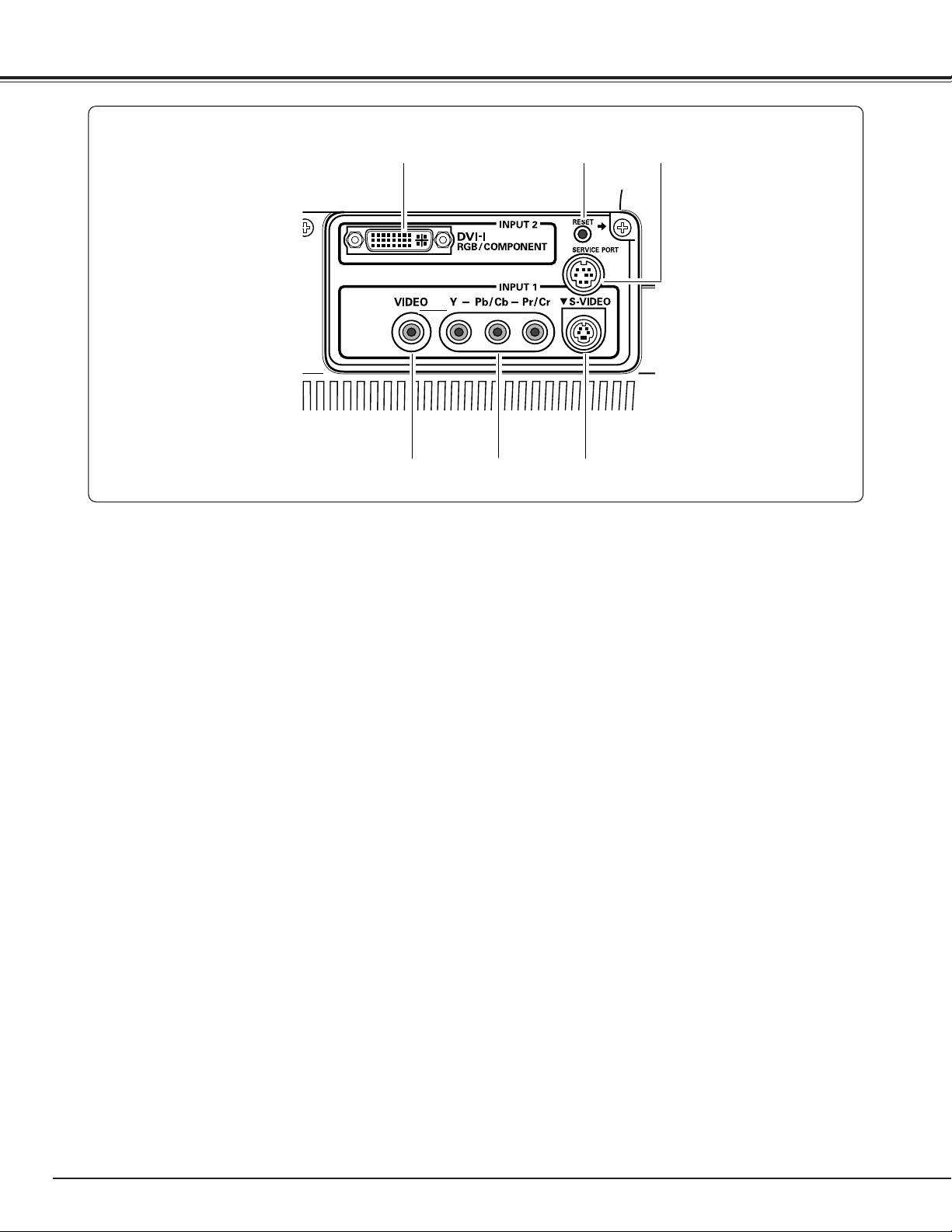
10
Bezeichnung und Funktion der Teile
Im Mikroprozessor zur Steuerung dieses Geräts können Störungen
auftreten, in diesem Falls muss er zurückgestellt werden. Drücken Sie
dazu die RESET-Taste mit einem Bleistift, um den Projektor aus- und
danach erneut einzuschalten. Verwenden Sie die RESET-Funktion nicht
übermäßig.
q DVI-I RGB/COMPONENT
Schließen Sie einen Computerausgang (digital/analog DVI-I),
einen Component-Videoausgang oder einen Videoausgang
eines 21-poligen RGB Scart-Steckers an dieser Buchse an.
(Seiten 16, 17)
Buchsen
q w
e t
e
VIDEO
Schließen Sie den Composite-Videoausgang von Videogeräten
an dieser Buchse an. (Seite 16)
r Y - Pb/Cb - Pr/Cr
Schließen Sie den Component-Videoausgang an diese Buchsen
an. (Seite 16)
t S-VIDEO
Schließen Sie den Composite-Videoausgang von Videogeräten
an dieser Buchse an. (Seite 16)
w SERVICE PORT
Diese Buchse wird für die Wartung des Projektors verwendet.
*
*
r
Page 11
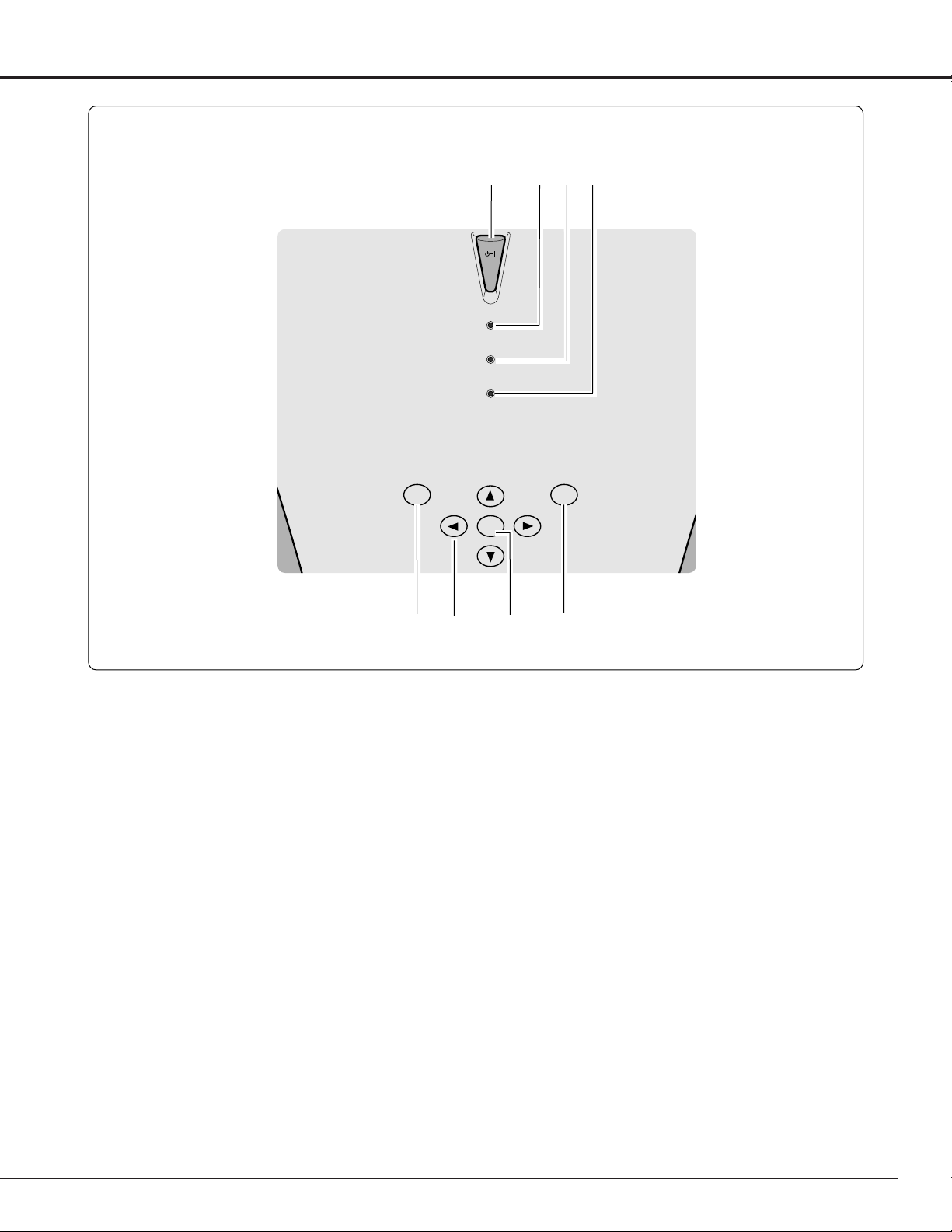
11
Bezeichnung und Funktion der Teile
POWER
WARNING
LAMP
REPLACE
MENU
INPUT
SELECT
ON-OFF
Oberseite
q w e r
t y u
i
i INPUT-Taste
Für die Wahl der Eingangsquelle. (Seiten 23, 31)
t MENU-Taste
Diese Taste dient zum Ein- und Ausschalten der Bildschirmmenüs.
(Seite 21)
e WARNING-Anzeige
Leuchtet rot, wenn ein abnormaler Zustand festgestellt wird.
Blinkt rot, wenn die Innentemperatur des Projektors zu hoch
angestiegen ist. (Seite 42)
w
POWER-Anzeige
Blinkt rot bis der Projektor zum Einschalten bereit ist oder wenn
die Frontabdeckung geschlossen ist. Sie leuchtet rot, wenn sich
der Projektor in der Betriebsbereitschaft befindet. Während des
Betriebs leuchtet die Anzeige grün.
u SELECT-Taste
Diese Taste wird zum Ausführen eines gewählten Punktes
verwendet. Sie wird außerdem in der Digitalzoombetriebsart
zum Dekomprimieren und Komprimieren von Bildern
verwendet. (Seite 38)
r LAMP REPLACE-Anzeige
Diese Anzeige leuchtet gelb, sobald sich die Lebensdauer der
Projektionslampe dem Ende nähert (Seite 45).
q ON-OFF-Taste
Zum Ein- und Ausschalten des Projektors. (Seite 18)
y Pfeiltaste (aufe/abd/links7/rechts8)
Diese Taste wird für die Wahl oder zum Einstellen eines Werts
im Bildschirmmenü verwendet. Die Taste wird außerdem in der
Digitalzoombetriebsart zum Schwenken des Bildes verwendet.
(Seite 38)
Page 12

12
Bezeichnung und Funktion der Teile
Fernbedienung
q
w
e
t
i
!1
!4
w SCREEN-Taste
Für die Auswahl der Bildschirmformats. (Seiten 30, 38)
!4 AUTO PC-Taste
Für die Auto PC-Anpassungsfunktion. (Seite 33)
r MENU-Taste
Diese Taste dient zum Ein- und Ausschalten der Bildschirmmenüs. (Seite 21)
!0 ON-OFF-Taste
Zum Ein- und Ausschalten des Projektors. (Seite 18)
!5 NO SHOW-Taste
Umschalung auf ein schwarzes Bild. (Seite 20)
e LAMP-Taste
Für die Einstellung des Lampenmodus. (Seite 41)
!3 IMAGE-Tasten
Einstellung des Bildpegels. (Seiten 27, 36)
!1 SELECT-Taste
Diese Taste wird zum Ausführen eines eingestellten Punktes oder zum Vergrößern
oder Verkleinern des Bildes in der Digitalzoombetriebsart verwendet. (Seite 38)
q LIGHT-Schalter
Wenn der Schalter nach oben geschoben wird, leuchten die folgenden Tasten für
ungefähr 10 Sekunden: SCREEN, ON-OFF, LAMP, MENU, SELECT, INPUT, and
IMAGE ADJ.
u INPUT 1-Tasten
Für die Wahl der Video-Eingangsquelle. (Seite 23)
r
y
u
o
!3
!2
!0
y INPUT-Taste
Für die Wahl der Eingangsquelle. (Seiten 23, 31)
i MY-P-Taste
Für die Wiedergebe des aufgezeichneten Bildes. (Seite 40)
o KEYSTONE-Taste
Für die Korrektur einer Trapezverzerrung. (Seiten 20, 39)
!2 IMAGE ADJ.-Taste
Für die Anzeige des Bildschirmmenüs für die Bildeinstellung in einer Zeile und zur
Einstellung des Bildpegels. Der Punkt kann direkt eingestellt werden. (Seiten 28,
29, 37)
!5
Leuchttasten (u, i, o, !3, !4, !5)
Wenn die Leuchttasten (u, i, o, !3, !4, !5) dem Licht ausgesetzt werden, leuchten
sie im Dunkeln für eine gewisse Zeit.
t Pfeiltaste (auf/ab/links/rechts)
Diese Taste wird für die Wahl oder zum Einstellen eines Werts im Bildschirmmenü
verwendet. Die Taste wird außerdem in der Digitalzoombetriebsart zum
Schwenken des Bildes verwendet. (Seite 38)
LIGHT
Page 13
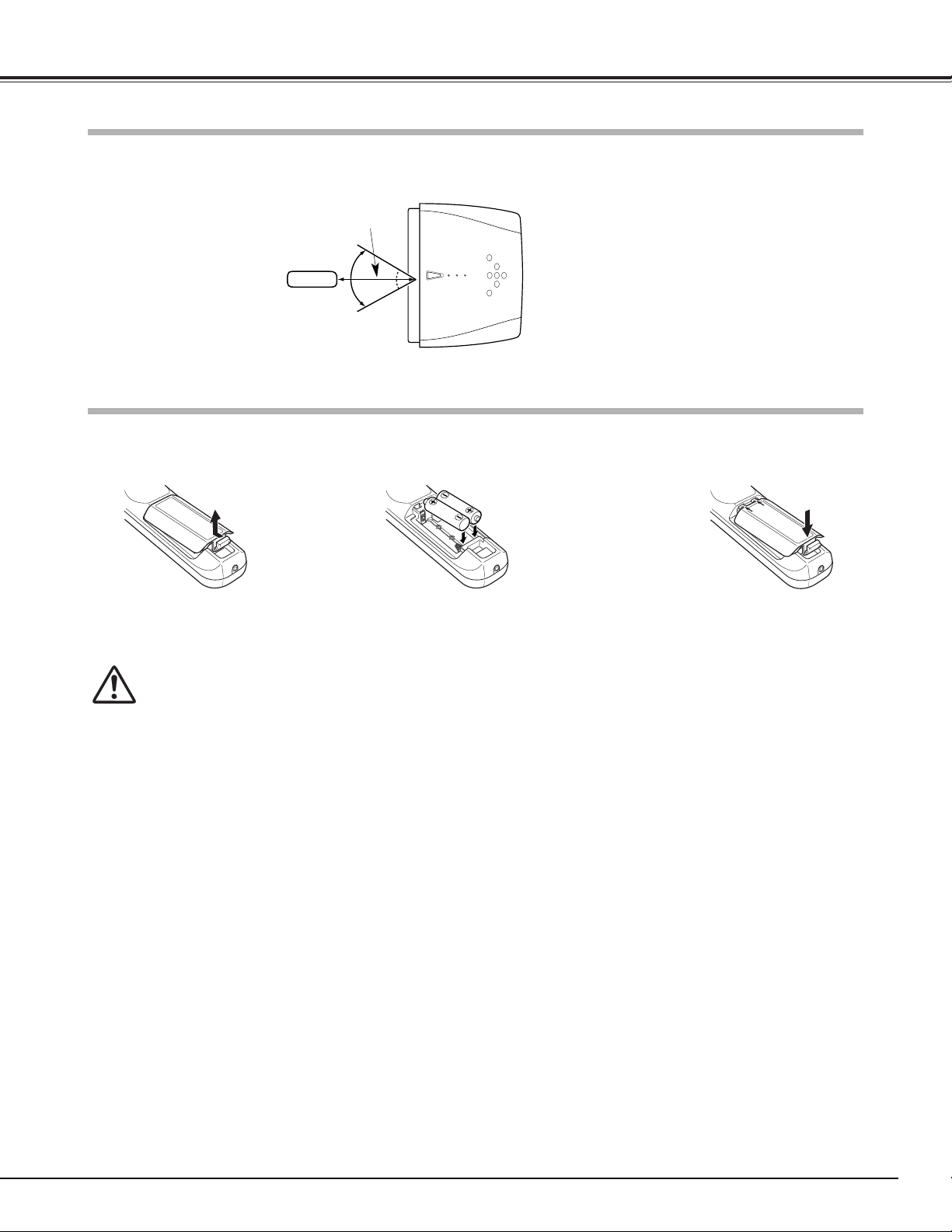
13
Bezeichnung und Funktion der Teile
Beachten Sie die folgenden Punkte für einen störungsfreien Betrieb:
● Verwenden Sie 2 Alkalibatterien des Typs AA, UM3 oder R06.
● Tauschen Sie immer beide Batterien miteinander aus.
● Verwenden Sie keine alten und neuen Batterien zusammen.
● Vermeiden Sie Kontakt mit Wasser oder mit anderen Flüssigkeiten.
● Setzen Sie die Fernbedienung keiner Feuchtigkeit oder Hitze aus.
● Lassen Sie die Fernbedienung nicht fallen.
● Falls die Batterien in der Fernbedienung ausgelaufen sind, müssen Sie das Batteriefach gründlich reinigen,
bevor Sie wieder neue Batterien einsetzen.
● Beim Ersetzen mit einer falschen Batterie besteht Explosionsgefahr.
● Batterien müssen unter Einhaltung der örtlichen Vorschriften entsorgt werden.
Richten Sie die Fernbedienung beim Betätigen einer Taste gegen den Projektor (Infrarotempfänger). Der Abstand zur
Vorderseite des Projektors kann bis zu 5 m betragen und der Winkel sollte nicht größer als 60° sein.
5 m
60°
Einsetzen der Fernbedienungsbatterien
Fernbedienungsbereich
Deckel hochziehen
und entfernen.
Legen Sie die Batterien in
die Fernbedienung ein.
Schließen Sie die
Abdeckung wieder.
2 Batterien Typ AA
Achten Sie auf die richtige
Polarität (+ und –) und
kontrollieren Sie, ob ein
guter Klemmenkontakt
vorhanden ist.
12 3
* Beim Ersetzen der Fernbedienungsbatterien wird der Fernbedienungscode
automatisch auf den ursprünglichen Code (Code 1) zurückgestellt (Seite 41).
Öffnen Sie die Batterieabdeckung
der Fernbedienung.
Page 14
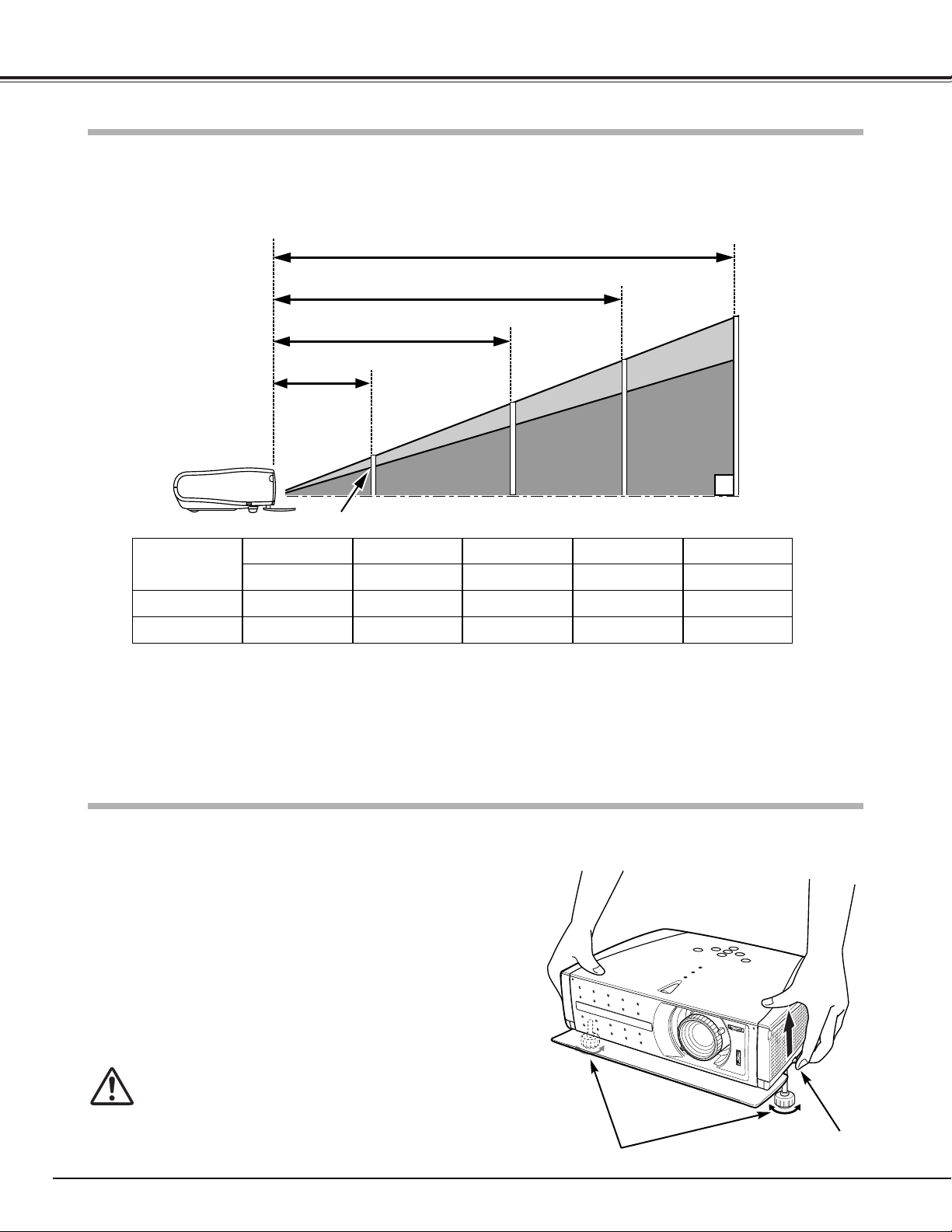
14
Installation
Der Projektionswinkel lässt sich mit den einstellbaren Füssen auf bis zu 11,8 Grad einstellen.
Heben Sie die Vorderseite des Projektors an und ziehen Sie
die Fußsicherungen auf beiden Seiten des Projektors hoch.
1
Einstellbare Füße
Fußeinstellhebel
Lassen Sie die Fußsicherungen zum Verriegeln der
einstellbaren Füße los und korrigieren Sie ein geneigtes Bild
und die Bildposition durch Drehen der einstellbaren Füße.
2
Heben Sie zum Zurückstellen der einstellbaren Füße die
Vorderseite des Projektors an, ziehen Sie die
Fußsicherungen und lassen Sie sie wieder los.
Die Trapezverzerrung eines projizierten Bildes kann mit
Menüeinstellungen korrigiert werden. (Siehe Seiten 20 und 39.)
3
VORSICHT
Neigen Sie den Projektor nur innerhalb des einstellbaren Bereichs,
um eine Beeinträchtigung der Lampenlebensdauer auszuschließen.
Halten Sie den richtigen Winkel ein. Siehe Seite 5.
Positionieren des Projektors
Einstellbare Füße
HINWEIS
● Die Helligkeit der Raumbeleuchtung hat einen großen Einfluß auf die
Bildqualität. Für eine optimale Bildqualität wird empfohlen die
Beleuchtungshelligkeit gering zu halten.
● Bei den gezeigten Werten handelt es sich um Richtwerte, die von der
tatsächlichen Größe abweichen können.
Dieser Projektor ist für die Projektion auf eine ebene Projektionsfläche, die Bildschärfe lässt sich für einen
Projektionsbereich von 1,2 bis 6,1 m einstellen. Für die Bildgröße und den Projektionsabstand wird auf die Abbildung und
die nachstehende Tabelle verwiesen.
6,1m
4,6m
3,0m
1,2m
Bildgröße (B x H) mm
Bildseitenverhältnis
16 : 9
Zoom (min.)
31”
Zoom (max.)
686 x 386
1,2m
––-––
40”
884 x 497
1,6m
1,2m
100”
2209 x 1244
4,0m
3,0m
150”
3314 x 1866
5,9m
4,6m
200”
4419 x 2489
––-––
6,1m
(Zoll, Diagonale)
(Mitte)
100”
40”
76”
31”
150”
116”
200”
Zoom (min.)
154”
Zoom (max.)
Page 15
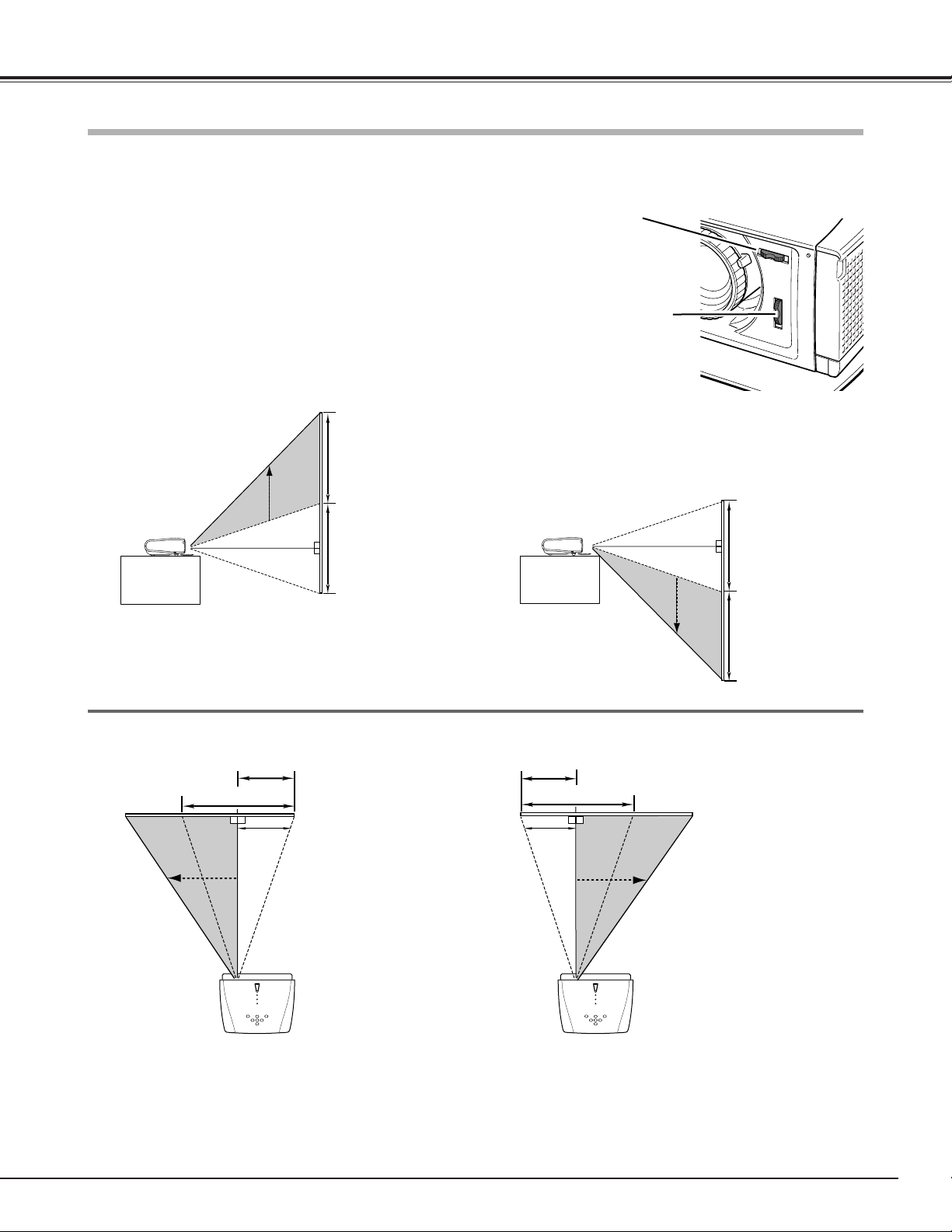
15
Installation
Das Projektionsobjektiv lässt sich mit der manuellen Objektivverschiebungsfunktion nach oben, unten, links und rechts
verschieben. Mit dieser Funktion lässt sich das Projektionsbild einfach auf eine bestimmte Position einstellen.
V
V
oberste Position
W
1/2W
Objektivverschiebungsrad
(links/rechts)
Drehen Sie für die Verschiebung des Objektivs in Horizontalrichtung
das Objektivverschiebungsrad (links/rechts).
Drehen Sie für die Verschiebung des Objektivs in Vertikalrichtung das
Objektivverschiebungsrad (auf/ab).
Objektivverschiebungsrad
(auf/ab)
V
V
W
1/2W
unterste Position
linke Position rechts Position
Objektivverschiebung auf/ab
Objektivverschiebung links/rechts
Verschieben des Objektivs
HINWEIS
● Die beste Bildwiedergabe ist im Allgemeinen in der Mittelposition der Objektivverschiebung vorhanden.
● Bei vollständig nach oben oder unten eingestellter Objektivverschiebung lässt sich das Objektiv nicht
vollständig nach links oder rechts verschieben. Bei vollständig nach links oder rechts eingestellter
Objektivverschiebung lässt sich das Objektiv nicht vollständig nach oben oder unten verschieben.
Page 16
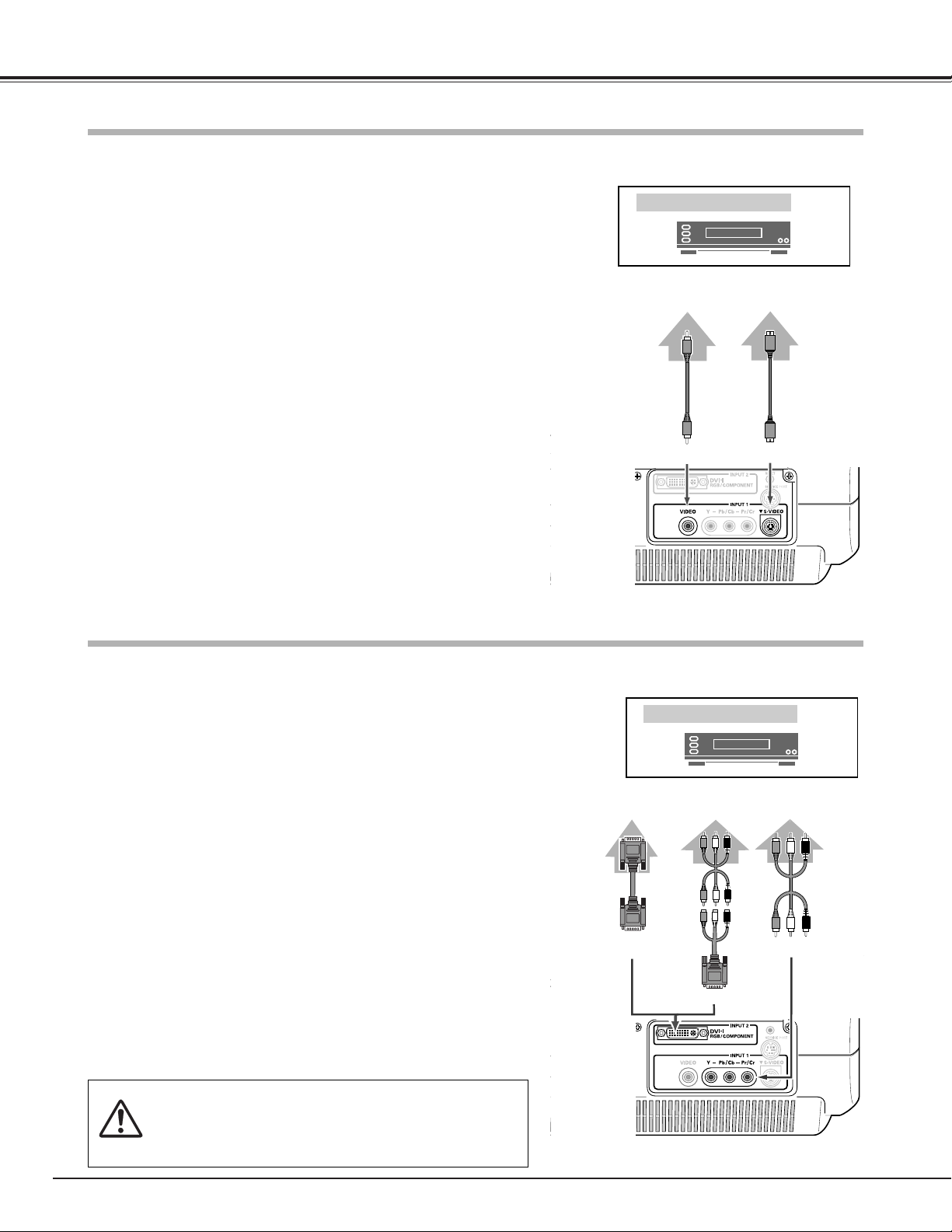
16
Installation
Anschluss von Videogeräten (Video, S-Video)
Videogeräte
S-VideoKabel
S-VIDEOAusgang
HINWEIS
Für das Anschließen von Kabeln müssen die Netzkabel des
Projektors und der externen Geräte aus den Steckdosen
gezogen werden.
S-VIDEOVIDEO
Composite
Videoausgang
Videokabel
(RCA x 1)
Video, S-Video
Verwenden Sie das mitgelieferte Videokabel oder ein S-Videokabel
(nicht mitgeliefert).
Videogeräte
Videokomponentenausgang
(Y, Pb/Cb, Pr/Cr)
Y-Pb/Cb-Pr/Cr
DVI-I RGB/COMPONENT
Component-
DVI-Kabel
Component
-Kabel
(RCA x 3)
DVI-Kabel
Component, DVI-kompatibel mit HDCP
Verwenden Sie für Component-Signale ein Component-Kabel
(Sonderzubehör oder im Handel erhältlich) und ein für die
Komponente Component-DVI-Kabel (Sonderzubehör). Verwenden Sie
DVI-Kabel (Sonderzubehör) für DVI-Kompatibilität mit HDCP.
HINWEIS
● Bei Anschluss sowohl an der S-VIDEO- wie auch an der VIDEO-Buchse hat
die S-VIDEO-Buche Vorrang über die VIDEO-Buchse, wenn im
Eingangsmenü AUTO eingestellt wird (Seite 24).
Anschluss von Videogeräten (Component, DVI-kompatibel mit HDCP)
DVI-
Videoausgang
HINWEIS
● Für die Bestellung von optionalen Kabeln wird auf die Seite 55 verwiesen.
DVI-I RGB/COMPONENT
Component
-Kabel
(RCA x 3)
Page 17
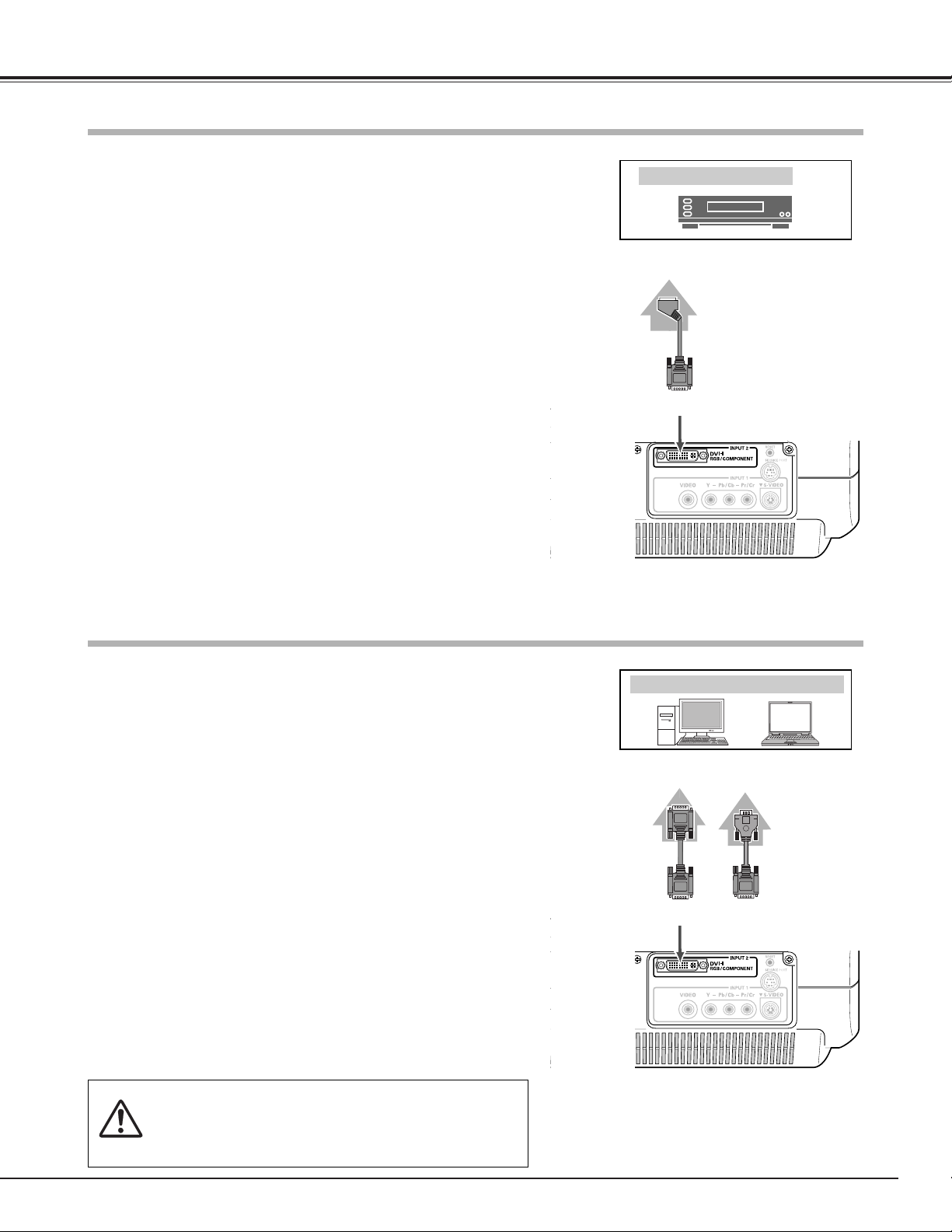
17
Installation
Anschluss von Videogeräten (RGB Scart)
RGB Scart
Verwenden Sie ein Scart-DVI-Kabel (Sonderzubehör).
Videogeräte
DVI-I RGB/COMPONENT
21-poliger RGB-
Scart-Ausgang
Scart-DVI-Kabel
DVI-I RGB/COMPONENT
DVI-Kabel
IBM-kompatibel und Macintosh-Computer
Monitorausgang
Anschluss von einem Computer
Computer (Digital/Analog)
Verwenden Sie ein DVI-Kabel (Sonderzubehör) für einen
Digitalanschluss.
Verwenden Sie ein DVI-VGA-Kabel (Sonderzubehör) für einen
Analoganschluss.
DVI-VGA-
Kabel
HINWEIS
Für das Anschließen von Kabeln müssen die Netzkabel des
Projektors und der externen Geräte aus den Steckdosen
gezogen werden.
HINWEIS
● Für die Bestellung von optionalen Kabeln wird auf die Seite 55 verwiesen.
Page 18

18
Grundbedienung
Schließen Sie das Netzkabel des Projektors an einer Steckdose
an und öffnen Sie die Frontabdeckung. Schalten Sie den
Hauptschalter ein, so dass die POWER-Anzeige kurz rot blinkt
und danach rot leuchtet. (Falls die Frontabdeckung geschlossen
wird, blinkt die Netzanzeige langsam rot weiter.)
Drücken Sie die POWER ON-OFF-Taste des Projektors oder der
Fernbedienung. Die POWER-Anzeige wechselt auf Grün und das
Kühlgebläse wird eingeschaltet. Die Vorbereitungsanzeige
erscheint auf dem Bildschirm und das Zurückzählen beginnt. (Ein
aufgezeichnetes Bild wird als Vorbereitungsanzeige verwendet.
Siehe “Screen shot logo” auf Seite 40.
2
3
Drücken Sie die ON-OFF-Taste des Projektors oder der
Fernbedienung, so dass auf dem Bildschirm “Power off?”
erscheint. Bei ausgeschalteter “Power off Bestätigung”
erscheint keine Anzeige und der Projektor wird ausgeschaltet.
(Siehe Einstellmenü auf Seite 40.)
Drücken Sie die ON-OFF-Taste nochmals, um den Projektor
auszuschalten. Die POWER-Anzeige beginnt rot zu blinken
während das Kühlgebläse eingeschaltet ist (ca. 90 Sekunden).
1
2
ZUR ERHALTUNG DER LEBENSDAUER DARF DIE LAMPE
NACH DEM EINSCHALTEN ERST NACH EINER
BRENNDAUER VON MINDESTENS 5 MINUTEN WIEDER
AUSGESCHALTET WERDEN.
DAS NETZKABEL DARF NICHT GELÖST WERDEN, WENN
DAS KÜHLGELÄSE NOCH EINGESCHALTET IST ODER DIE
POWER-ANZEIGE NOCH NICHT ROT LEUCHTET, WEIL
DAMIT DIE LEBENSDAUER DER LAMPE VERKÜRZT
WIRD.
1
3
Nach dem Abkühlen des Projektors leuchtet die POWERAnzeige rot. Danach können Sie den Hauptschalter ausschalten
und das Netzkabel lösen.
Die Anzeige erlischt nach 4 Sekunden.
4
Nach dem Zurückzählen wird die zuletzt eingestellte
Eingangsquelle wiedergegeben und das Lampenstatussymbol
erscheint auf dem Bildschirm.
Einschalten des Projektors
Ausschalten des Projektors
HINWEIS
● Falls während des Betriebs die Frontabdeckung geschlossen ist, wird der
Projektor zur Sicherheit nach 5 Minuten ausgeschaltet. Drücken Sie deshalb
nach abgeschlossener Verwendung immer die ON-OFF-Taste des Projektors
oder der Fernbedienung, um den Projektor auszuschalten.
● Während dem Abkühlen bei rot blinkender POWER-Anzeige kann der
Projektor nicht eingeschaltet werden. Sie können den Projektor erst wieder
einschalten, wenn die POWER-Anzeige rot leuchtet.
● Verwenden Sie den Projektor ohne Unterbrechung nicht länger als 24
Stunden. Schalten Sie den Projektor mindestens einmal in 24 Stunden aus
und lassen Sie ihn abkühlen. Durch einen ununterbrochenen Betrieb kann
sich die Lebensdauer der Lampe verkürzen.
● Bei diesem Projektor wird anhand der Innentemperatur die
Kühlgebläsedrehzahl automatisch geregelt.
● Falls die WARNING-Anzeige blinkt oder rot leuchtet, wird auf
“Warnungsanzeige” auf Seite 42 verwiesen.
Schließen Sie vor dem Einschalten des Projektors alle
Peripheriegeräte (Computer, Videorecorder usw.) richtig an.
(Für den Lampenmodus siehe Seite 41.)
Eingestellt Eingangsquelle und Lampenmodus
Lampenmodus
AUS EIN
Die Frontabdeckung
öffnen.
Netzschalter
Page 19

19
Grundbedienung
Zoomeinstellung
Bildschärfeeinstellung
Bewegen Sie zum Ein- oder Auszoomen den Zoomhebel.
Stellen Sie mit dem Scharfeinstellring die Bildschärfe ein.
Zoomhebel
Scharfeinstellring
Blendeneinstellung (Kontrast)
Stellen Sie den Kontrast mit dem Blendenhebel ein.
Blendenhebel
Page 20

20
Grundbedienung
Drücken Sie die NO SHOW-Taste der Fernbedienung, um die
Bildwiedergabe abzuschalten. Drücken Sie zum Umschalten auf die
normale Wiedergabe die NO SHOW-Taste nochmals oder drücken Sie
irgend eine andere Taste.
Die Anzeige erlischt nach 4 Sekunden.
Bildabschaltung
Eine Trapezverzerrung des Wiedergabebildes kann korrigiert werden.
• Wenn keine Korrektur vorgenommen wurde, werden
die Pfeile weiß angezeigt.
• Bei maximaler Korrektur verschwindet der Pfeil.
•Der Pfeil für die zu korrigierende Richtung wird rot
angezeigt.
Tr apezkorrektur
Verschmälern des
oberen Bildteils mit der
KEYSTONE-Taste ▲
oder der Zeigertaste auf.
Verschmälern des unteren
Bildteils mit der
KEYSTONE-Taste ▼ oder
der Zeigertaste ab.
1
Drücken Sie die KEYSTONE-Tasten ▲/▼ der Fernbedienung
oder wählen Sie im Einstellmenü “Trapezkorrektur”. (Siehe
Seite 39.) Die Trapezkorrekturdialogbox erscheint.
2
Korrigieren Sie die Trapezverzerrung mit der KEYSTONE-Taste
▲/▼ oder den Zeigertasten auf/ab. Mit der KEYSTONE-Taste ▲
oder der Zeigertaste auf wird der obere Bildteil verschmälert,
mit der KEYSTONE-Taste ▼ oder der Zeigertaste ab wird er
untere Bildteil verschmälert.
Drücken Sie die MY-P-Taste der Fernbedienung, um das
aufgezeichnete Bild wiederzugeben. Zum Zurückschalten können Sie
die MY-P-Taste nochmals oder irgend eine andere Taste drücken.
Mein Bild-Funktion
Page 21

21
Grundbedienung
Drücken Sie die MENU-Taste für die Anzeige des
Bildschirmmenüs.
Wählen Sie mit der Zeigertaste auf/ab aus dem Hauptmenü
ein Menü und drücken Sie die Zeigertaste rechts, um das
Untermenü zu öffnen. (Das gewählte Symbol wird gelb.)
Drücken Sie die MENU-Taste, um für die Wahl des
Hauptmenüs das Bildschirmmenü auszuschalten. Drücken
Sie die MENU-Taste zwei Mal, um ein Untermenü zu
wählen.
Wählen Sie den Menüpunkt mit der Zeigertaste auf/ab und
aktivieren Sie den eingestellten Punkt mit der Taste
(SELECT), Zeigertaste links oder Zeigertaste rechts.
1
2
4
3
Der Projektor kann mit Hilfe der Bildschirmmenüs gesteuert und
eingestellt werden. Für die Einstellungen mit Hilfe des
Bildschirmmenüs wird auf die folgenden Seiten verwiesen.
Bedienungselemente
Zeigertaste
rechts
Gegenstand
SELECT-Taste
Zeigertaste
Fernbedienung
MENU-Taste
Bildschirmmenüs
MENU-Taste
SELECT-Taste
Zeigertaste
Bildschirmmenüs (Hauptmenü)
HINWEIS
● Bei der Wahl eines Untermenüs oder eines in einer Zeile gezeigten
Menüpunktes wird mit der MENU-Taste auf das vorhergehende
Bildschirmmenü zurückgeschaltet.
● Das Bildschirmmenü verschwindet, wenn bei irgendeiner Wahl die
MENU-Taste länger gedrückt gehalten wird.
Bildschirmmenüs (Untermenü)
LAMP
REPLACE
MENU
SELECT
INPUT
Page 22

22
Grundbedienung
Menüs
Videomenüs
Computermenüs
Eingangsmenü: Für die Wahl der Videoeingangsquelle. (Seiten 23-25)
AV-Systemmenü: Für die Wahl des Videosystems von AUTO, PAL, SECAM, NTSC, NTSC4.43, PAL-M, PAL-N,
1080i, 1035i, 720p, 575p, 480p, 575i, 480i. (Seite 26)
Bildwahlmenü: Für die Wahl des Bildpegels von Standard, Kinoeinstellung, Videospiel und Bild 1 – 4. (Seite
27)
Bildeinstellmenü: Für die Einstellung von Kontrast, Helligkeit, Farbsättigung, Farbton, Farbtemperatur,
Weißabgleich (R/G/B), Schärfe, Gamma, Autom. Graustufen-Adjustierung, Progressiv,
Filmmodus, Reset, Speichern. (Seiten 28, 29)
Bildschirmmenü: Für die Einstellung von Vollbild, Full true, Zoom, Caption in, Normal true oder Natural wide.
(Seite 30)
Einstellmenü: Für verschiedene Einstellungen wie, Sprache, Trapezkorrektur, Hintergrund blau, Display,
Hintergrundfarbe, Menü Position, Logo, Screen shot logo, Decken-Proj., Rück-Proj.,
Automatische Lampenabschaltung, Power off Bestätigung, Lampenmodus, Fernbedienung,
Lampenwechsel und Fabrikeinstellungen ein. (Seiten 39-41)
Eingangsmenü: Für die Wahl der Computer-Eingangsquelle. (Seite 31)
PC-Systemmenü: Für die Einstellung des Computersystems (Seite 32)
Bildwahlmenü: Für den Bildpegel von Standard, Natürlich und Bild 1 – 4 (Seite 36)
Bildeinstellmenü: Wählen Sie Kontrast, Helligkeit, Farbtemperatur, Weißabgleich (R/G/B), Schärfe, Gamma,
Autom. Graustufen-Adjustierung, Reset, Speichern (Seite 37)
Bildschirmmenü: Für die Einstellung des Formats von Normal, Vollbild, Benutzer und Digitales Zoom (Seite 38)
Einstellmenü: Für verschiedene Einstellungen wie, Sprache, Trapezkorrektur, Hintergrund blau, Display,
Hintergrundfarbe, Menü Position, Logo, Screen shot logo, Decken-Proj., Rück-Proj.,
Automatische Lampenabschaltung, Power off Bestätigung, Lampenmodus, Fernbedienung,
Lampenwechsel und Fabrikeinstellungen ein. (Seiten 39-41)
PC-Einstellmenü: Für die Auto PC-Anpassung, Fine Sync., Tracking, Horizontal, Vertikal, PC-Konfiguration,
Clamp, Display area, Display area H, Display area V, Bildschirmfüllend und für die
Verwendung von Reset, Löschen und Speichern (Seiten 33, 35)
Page 23

23
Videoeingang
Eingang 1
Eingang 2
INPUT-Taste
Wahl der Eingangsquelle (Input 1-Buchse/Video, S-Video, Component)
Wählen Sie Input 1 durch Drücken der INPUT-Taste des Projektors
oder der Fernbedienung. Vor der Verwendung dieser Tasten muss die
richtige Eingangsquelle mit der INPUT 1-Taste der Fernbedienung
oder durch die auf der nächsten Seite beschriebene Menübedienung
gewählt werden.
Direkteinstellung
Bedienungselemente Fernbedienung
INPUT-Taste
Drücken Sie die AUTO-, VIDEO-, S-VIDEO- oder COMPO-Taste der
Fernbedienung entsprechend dem Videoeingang.
Mit “AUTO” tastet der Projektor das Eingangssignal automatisch ab
und stellt sich optimal auf das Signal ein.
Fernbedienung
INPUT 1-Tasten
INPUT 1-Tasten: AUTO / VIDEO / S-VIDEO / COMPO
Bei Betätigung der AUTO-Taste tastet der Projektor das
Eingangssignal automatisch ab und stellt sich optimal auf
das Signal ein. Falls mehr als eine Eingangsquelle
angeschlossen sind, so werden die Signale vom
Projektor in der folgenden Reihenfolge gewählt:
1. Y-Pb/Cb-Pr/Cr
2. S-VIDEO
3. VIDEO
Y-Pb/Cb-Pr/Cr hat den Vorrang über S-VIDEO. S-VIDEO
hat den Vorrang über VIDEO.
AUTO
Wählen Sie “Video”, wenn das Videosignal an der
VIDEO-Buchse anliegt.
VIDEO
Wählen Sie “S-Video”, wenn das Videosignal an der SVIDEO-Buchse anliegt.
S-VIDEO
INPUT-Taste
Stellen Sie “COMPO” ein, wenn das Videosignal an den
Buchsen Y-Pb/Cb-Pr/Cr anliegt.
COMPO
SELECT
INPUT
Page 24

24
Videoeingang
Wählen Sie mit der Zeigertaste auf/ab das Eingangsmenü und
drücken Sie die Zeigertaste rechts, um das Untermenü zu
öffnen.
Wählen Sie mit der Zeigertaste auf/ab Input 1 und drücken Sie
danach die Zeigertaste rechts. Das Eingangsquellenmenü
erscheint.
1
2
Stellen Sie den roten Zeiger auf die einzustellende
Eingangsquelle und drücken Sie die Einstelltaste.
3
Bei Betätigung der AUTO-Taste tastet der Projektor das
Eingangssignal automatisch ab und stellt sich optimal auf
das Signal ein. Falls mehr als eine Eingangsquelle
angeschlossen sind, so werden die Signale vom
Projektor in der folgenden Reihenfolge gewählt:
1. Y-Pb/Cb-Pr/Cr
2. S-VIDEO
3. VIDEO
Y-Pb/Cb-Pr/Cr hat den Vorrang über S-VIDEO. S-VIDEO
hat den Vorrang über VIDEO.
Auto
Wählen Sie “Video”, wenn das Videosignal an der
VIDEO-Buchse anliegt.
Video
Wählen Sie “S-Video”, wenn das Videosignal an der SVIDEO-Buchse anliegt.
S-Video
Menüeinstellung
Eingangsmenü
Eingangsquellenmenü
Zeiger
Schließen Sie das Eingangsquellenmenü.
Stellen Sie Y,Pb/Cb,Pr/Cr ein, wenn das Videosignal an
den Buchsen Y-Pb/Cb-Pr/Cr anliegt.
Y,Pb/Cb,Pr/Cr
(component)
Page 25

25
Videoeingang
Eingang 2
Eingang 1
INPUT-Taste
Wahl der Eingangsquelle (Input 2-Buchse/HDCP, Component, Scart)
Wählen Sie Input 2 durch Drücken der INPUT-Taste des Projektors
oder der Fernbedienung. Vor der Verwendung dieser Tasten muss die
richtige Eingangsquelle mit dem Menü wie nachstehend beschrieben
eingestellt werden.
Direkteinstellung
Bedienungselemente Fernbedienung
INPUT-Taste
INPUT-Taste
Wählen Sie mit der Zeigertaste auf/ab das Eingangsmenü und
drücken Sie die Zeigertaste rechts, um das Untermenü zu
öffnen.
Wählen Sie mit der Zeigertaste auf/ab Input 2 und drücken Sie
danach die Zeigertaste rechts. Das Eingangsquellenmenü
erscheint.
1
2
Stellen Sie den roten Zeiger auf die einzustellende
Eingangsquelle und drücken Sie die Einstelltaste.
3
Wählen Sie RGB (AV HDCP), wenn die
Eingangsquelle kompatibel mit HDCP ist und von
einem Videogerät über die DVI-Buchse anliegt.
RGB (AV HDCP)
Menüeinstellung
Eingangsmenü
Eingangsquellenmenü
Zeiger
Schließen Sie das Eingangsquellenmenü.
Wählen Sie Component, wenn die Eingangsquelle
von einem angeschlossenen Videogerät über ein
Component-DVI-Kabel an der DVI-Buchse anliegt.
Component
Wählen Sie RGB (Scart), wenn die Eingangsquelle
von einem angeschlossenen Videogerät über ein
Scart-DVI-Kabel an der DVI-Buchse anliegt.
RGB (Scart)
HINWEIS
● HDCP (High-bandwidth Digital Content Protection) ist ein Kopierschutz für
digitale Unterhaltung von einer DVI (Digital Visual Interface).
Die Funktionen von HDCP werden von Digital Content Protection, LLC.
festgelegt und geregelt. Falls Funktionen geändert werden, ist es möglich,
dass eine Wiedergabe von mit HDCP-kopiergeschütztem Material mit
diesem Projektor nicht mehr möglich ist.
● Das Component-DVI- und das Scart-DVI-Kabel sind als Sonderzubehör
erhältlich. (Für die Bestellung siehe Seite 55.)
MENU
SELECT
INPUT
Page 26

26
Videoeingang
AV-Systemmenü (Video oder S-Video)
AV-Systemmenü (Component)
Wählen Sie mit der Zeigertaste auf/ab das AV-Systemmenü und
drücken Sie die Zeigertaste rechts, um das Untermenü zu
öffnen.
Stellen Sie das gewünschte System mit der Zeigertaste auf/ab
ein und drücken Sie die SELECT-Taste.
1
2
Falls der Projektor das richtige Bild nicht wiedergeben kann, so muß
eine Fernsehnorm unter PAL, SECAM, NTSC, NTSC4.43, PAL-M und
PAL-N eingestellt werden.
PAL / SECAM / NTSC / NTSC4.43 / PAL-M / PAL-N
Der Projektor erfaßt ein anliegendes Videoquellensignal automatisch
und nimmt die optimalen Einstellungen vor.
Falls der Projektor nicht in der Lage ist ein Videobild richtig
wiederzugeben, muß das betreffende Videokomponentensignal 480i,
575i, 480p, 575p, 720p, 1035i oder 1080i eingestellt werden.
Auto
Component Video-Signalformat
Video oder S-Video
Component
Der Projektor erfaßt das anliegende Videosystem und stellt sich
automatisch auf eine optimale Leistung ein.
Im Fall von PAL-M oder PAL-N muss das Videosystem manuell
eingestellt werden.
Auto
Wahl des Videosystems
HINWEIS
● Bei der Wahl von RGB (Scart) lässt sich das AV Systemmenü nicht
einstellen.
Page 27

27
Videoeingang
Wählen Sie mit der Zeigertaste auf/ab das Bildwahlmenü und
drücken Sie die Zeigertaste rechts, um das Untermenü zu
öffnen.
1
2
Stellen Sie den gewünschten Pegel mit der Zeigertaste auf/ab
ein und drücken Sie die SELECT-Taste.
Bildwahlmenü
Normale Bildeinstellung.
Standard
Bildeinstellung für ein Bild mit feinen Farbtönen.
Kinoeinstellung
Benutzerspezifische Bildeinstellung im Bildeinstellmenü (Seiten 28,
29).
Bild 1~4
Wählen Sie einen Bildpegel unter Standard, Kinoeinstellung, Bild 1,
Bild 2, Bild 3 und Bild 4, durch Drücken der IMAGE-Tasten
(STANDARD (STD), PRESET IMAGE (P-IM) und 1-4) der
Fernbedienung. Bei jedem Drücken der PRESET IMAGE-Taste (P-IM)
wird zwischen Kinoeinstellung und Videospiel umgeschaltet.
Normale Bildeinstellung.
Standard (STD)
Bildeinstellung für ein Bild mit feinen Farbtönen.
Kinoeinstellung [PRESET IMAGE (P-IM)]
Benutzerspezifische Bildeinstellung im Bildeinstellmenü (Seiten 28,
29).
Bild 1~4
Wahl der des Bildpegels
Direkteinstellung
Menüeinstellung
Bildpegel geeignet für ein Videospiel.
Videospiel
Bildpegel geeignet für ein Videospiel.
Videospiel [PRESET IMAGE (P-IM)]
Fernbedienung
IMAGE-Tasten
Page 28

28
Videoeingang
Wählen Sie mit der Zeigertaste auf/ab das Bildeinstellmenü und
drücken Sie die Zeigertaste rechts, um das Untermenü zu
öffnen.
1
2
Wählen Sie einen Menüpunkt mit der Zeigertaste auf/ab und
nehmen Sie die Einstellung mit der Zeigertaste links/rechts vor.
Bildeinstellmenü
Drücken Sie die Zeigertaste links zum Vermindern und die Zeigertaste
rechts zum Erhöhen des Kontrasts. (Einstellbereich –31 bis +31)
Drücken Sie die Zeigertaste links zum Vermindern und die Zeigertaste
rechts zum Erhöhen der Bildhelligkeit. (Einstellbereich –31 bis +31)
Kontrast
Helligkeit
Dieser Pfeil bedeutet, dass
weitere Punkte vorhanden sind.
Wählen Sie diesen Punkt und
drücken Sie die Zeigertaste ab, um
zum nächsten Punkt zu schalten.
Drücken Sie die Zeigertaste links zum Vermindern und die Zeigertaste
rechts zum Erhöhen des Farbpegels. (Einstellbereich –31 bis +31)
Stellen Sie mit der Zeigertaste links oder rechts die richtige Farbe ein.
(Einstellbereich –31 bis +31)
Farbsättigung
Farbton
Drücken Sie die Zeigertaste links zum Vermindern und die Zeigertaste
rechts zum Erhöhen des roten Farbpegels. (Einstellbereich –31 bis +31)
Weiß-Abgleich (Rot)
Drücken Sie die Zeigertaste links zum Vermindern und die Zeigertaste
rechts zum Erhöhen des grünen Farbpegels. (Einstellbereich –31 bis +31)
Weiß-Abgleich (Grün)
Drücken Sie die Zeigertaste links zum Vermindern und die Zeigertaste
rechts zum Erhöhen des blauen Farbpegels. (Einstellbereich –31 bis +31)
Weiß-Abgleich (Blau)
HINWEIS
● Der Menüpunkt kann auch mit der IMAGE ADJ.-Taste (IMAGE) der
Fernbedienung eingestellt werden. (Seite 12)
● Für die Fernsehnormen PAL, SECAM, PAL-M oder PAL-N lässt sich der
Farbton nicht einstellen.
Bildpegeleinstellung
Stellen Sie die gewünschte Farbtemperatur mit den Pfeiltasten
rechts/links ein. (High, Mid, Low1, Low2, Low3)
Farbtemperatur
Drücken Sie zum Einstellen des
nächsten Punktes die SELECTTaste.
Drücken Sie die MENU-Taste, um
auf das vorherige Bildschirmmenü
zurückzuschalten und den
eingestellten Wert zu speichern.
Umblättern auf die nächste Seite
Einzustellender Pegel
Page 29

29
Videoeingang
Um die eingestellten Daten zu speichern, wählen Sie “Speichern”
und drücken Sie die Zeigertaste rechts. Das eingestellte
Bildpegelmenü erscheint. Wählen Sie mit der Zeigertaste auf/ab
entweder einen der 4 Bildpegel und drücken Sie die SELECT-Taste.
Eine Anzeige erscheint zur Bestätigung, wählen Sie [Ja].
Das eingestellte Bildpegelmenü
erscheint. Wählen Sie mit der
Zeigertaste auf/ab entweder
einen der 4 Bildpegel und
drücken Sie die SELECT-Taste.
Eine Anzeige erscheint zur
Bestätigung, wählen Sie [Ja].
Zurückstellen aller Einstellungen auf die vorherigen Werte.
Reset
Speichern
Interlace Video-Signale können in Progressiv-Signale umgewandelt
werden.
Aus ···Nicht aktiviert.
L1 ···· Wählen Sie “L1” für ein aktives Bild.
L2 ···· Wählen Sie “L2” für ein Standbild.
Progressiv
HINWEIS
● Der Menüpunkt kann auch mit der IMAGE ADJ.-Taste (IMAGE) der
Fernbedienung eingestellt werden. (Seite 12)
● Wenn 480p, 575p, 720p, 1035i oder 1080i eingestellt ist, lässt sich
“Progressive” nicht einstellen.
Drücken Sie die Zeigertaste
rechts bei diesem Symbol, um
den Wert abzuspeichern.
Bei eingeschalteter Funktion wird die richtige Einstellung von 3-2
Pulldown für Filmquellen abgetastet und ein für die Eingangsquelle
geeignetes Bild wird erzeugt. (Diese Funktion ist nur vorhanden,
wenn für Progressiv L1 oder L2 für NTSC gewählt wird.
Filmmodus
Drücken Sie die Taste, um eine bessere Balance des Kontrasts
einzustellen. (Einstellbereich –7 bis +7)
Gamma
Drücken Sie die Zeigertaste links für ein weicheres und die
Zeigertaste rechts für ein schärferes Bild. (Einstellbereich –7 bis +7)
Schärfe
Wenn diese Funktion auf “Ein” eingestellt ist, wird der Kontrast von
hellen und dunklen Bildstellen automatisch optimal eingestellt.
Autom. Graustufen-Adjustierung
Dieser Pfeil bedeutet, dass
vorherige Punkte vorhanden sind.
Wählen Sie diesen Punkt und
drücken Sie die Zeigertaste auf,
um zum vorherigen Punkt zu
schalten.
Page 30

30
Videoeingang
Der Projektor besitzt eine Funktion zum Ändern des Bildschirmformats des projizierten Bildes.
Wählen Sie mit der Zeigertaste auf/ab das Bildschirmmenü und
drücken Sie die Zeigertaste rechts, um das Untermenü zu
öffnen.
Wählen Sie einen Menüpunkt mit der Zeigertaste auf/ab und
nehmen Sie die Einstellung Bildschirmformats mit der
Zeigertaste links/rechts vor.
1
2
Bildschirmmenü
Erweitert die Breite eines Bildes für die Projektion in der Mitte eines
Breitbildschirms mit einem Seitenverhältnis von 16 : 9. (Ein Bild mit
hoher Qualität wird wiedergegeben, das projizierte Bild ist jedoch
klein.
Full true
Das Bild wird gleichmäßig auf die Bildschirmbreite erweitert. Mit
dieser Funktion kann ein Videosignal mit einem Bildseitenverhältnis
von 16 : 9 wiedergegeben werden.
Falls das Videogerät (wie ein DVD-Spieler) über eine
Ausgangsbetriebsart 16 : 9 verfügt, stellen Sie für eine bessere
Bildqualität 16 : 9 und wählen Sie “Vollbild” in diesem
Bildschirmmenü ein.
Vollbild
Bildschirmformateinstellung
HINWEIS
● Das Format des projizierten Bildes kann auch mit der SCREEN-Taste (SCR)
der Fernbedienung geändert werden. (Seite 12)
● Das Bildschirmmenü lässt sich nicht einstellen, wenn im AV-Systemmenü
“720p”, “1035i” oder “1080i” gewählt wurde. (Seite 26)
Das Bild wird durch gleichmäßiges Erweitern der Bildhöhe und –breite
auf die Bildschirmgröße (Seitenverhältnis 16 : 9) angepasst. Mir dieser
Funktion kann ein Videosignal (Bildseitenverhältnis 4 : 3 mit einem
schwarzen Balken an der oberen und unteren Bildkante) mit dem
Seitenverhältnis von 16 : 9 wiedergegeben werden.
Zoom
Das Bild einschließlich des Titels wird durch Erweitern der Bildhöhe
und –breite auf die Bildschirmgröße (Seitenverhältnis 16 : 9)
angepasst.
Caption in
Für ein Bild ohne jegliche Modifikation. (Ein kleinformatiges Bild mit
hoher Bildqualität wird projiziert.)
Normal true
Das Bild mit einem Seitenverhältnis von 4 : 3 wird auf das
Bildschirmformat (Seitenverhältnis 16 : 9) angepasst. Die Breite und
Höhe des Bildes wird für ein natürliches Aussehen erweitert.
Natural wide
Für eine normale Bildwiedergabe mit einem Seitenverhältnis von 4 : 3.
Normal
Vollbild
Full true
Zoom
Normal
Normal
true
Natural wide
Caption in
Racing is stimulating!
Racing is stimulating!
Page 31

31
Computereingang
Wählen Sie Input 2 durch Drücken der INPUT-Taste des Projektors
oder der Fernbedienung.
Vor der Verwendung dieser Tasten muss die richtige Eingangsquelle
mit dem Menü wie nachstehend beschrieben eingestellt werden.
Wählen Sie mit der Zeigertaste auf/ab das Menü zum Einstellen
der Eingangsquelle und drücken Sie die Zeigertaste rechts, um
das Untermenü zu öffnen.
1
Wählen Sie mit der Zeigertaste auf/ab Input 2 und drücken Sie
danach die Zeigertaste rechts. Das Eingangsquellenmenü
erscheint.
2
Stellen Sie den roten Zeiger auf die einzustellende
Eingangsquelle und drücken Sie die Einstelltaste.
3
Wählen Sie RGB (PC Digital), wenn die
Eingangsquelle digital ist und von einem Computer
über die DVI-Buchse anliegt.
RGB (PC Digital)
Wählen Sie RGB (Analog), wenn die Eingangsquelle
analog ist und von einem Computer über die DVIBuchse anliegt.
RGB (Analog)
Wahl der Eingangsquelle
Direkteinstellung
Menüeinstellung
Eingangsmenü
Eingangsquellenmenü
Zeiger
Schließen Sie das Eingangsquellenmenü.
Bedienungselemente Fernbedienung
INPUT-Taste
Eingang 2
Eingang 1
INPUT-Taste
INPUT
SELECT
Page 32

32
Computereingang
Dieser Projektor ist in der Lage die meisten gegenwärtigen Computersysteme mit der Multi-Scan-Funktion und der PCAnpassungsfunktion des Projektors zu erfassen. Bei der Wahl eines Computereingangs gibt der Projektor automatisch das
optimale Bild für das anliegende Eingangssignal wieder. Eine der folgenden vier Anzeigen erscheint im Systemmenüsymbol.
Falls der Projektor nicht auf das Eingangssignal abgestimmt wird und kein Bild wiedergegeben wird oder Sie eine manuelle
Einstellung bevorzugen, kann die Einstellung wie auf den Seiten 34 und 35 beschrieben manuell vorgenommen werden.
Falls der Projektor das anliegende Signal nicht als PCSystem dieses Projektors erfassen kann, wird die Auto
PC-Anpassungsfunktion zum Einstellen des Projektors
aktiviert und die Anzeige “Auto” erscheint im PCMenüsymbol. Falls kein zufrieden stellendes Bild erzielt
wird, müssen Sie die Einstellungen manuell vornehmen.
(Seiten 34, 35)
Vom angeschlossenen Computer ist kein Signaleingang
vorhanden. Kontrollieren Sie den Anschluss des
Computers und ob der Projektor richtig eingestellt ist.
(Siehe “Fehlersuche” auf Seite 47.)
Auto
– – – –
PC-Systemmenü
Wählen Sie PC-Systemmenü mit der Zeigertaste auf/ab und
drücken Sie die Zeigertaste rechts, um das Untermenü zu
öffnen.
Stellen Sie das gewünschte System mit der Zeigertaste auf/ab
ein und drücken Sie die SELECT-Taste.
1
2
PC-Systemmenü
Das PC-System kann auch manuell eingestellt werden, falls auf dem
Bildschirmmenü ein PC-System erscheint.
Benutzervoreinstellungen in Computereinstellung. Die
Einstelldaten lassen sich in der Betriebsart 1 – 5
speichern. (Seiten 34, 35)
Modus 1
Computersystem des Projektors. Der Projektor wählt das
richtige System und zeigt es an.
SVGA 1
*Modus 1 und SVGA 1 sind Beispiele.
Einstellung des Computersystems
Menüeinstellung
Page 33

33
Computereingang
Die Funktion “Auto PC-Anpassung” ist für die automatische Abstimmung von “Fine Sync.”, “Tracking” und “Horizontal”
und “Vertikal” auf Ihren Computer. Diese Funktion kann wie folgt bedient werden.
Wählen Sie das PC-Einstellmenü mit der Zeigertaste auf/ab und
drücken Sie die Zeigertaste rechts, um das Untermenü zu
öffnen.
1
2
Wählen Sie Auto PC-Anpassung und drücken Sie die SELECTTaste.
PC-Einstellmenü
Auto PC-Anpassung
Abspeichern der Einstelldaten
Die Einstellparameter der Auto PC-Anpassung lassen sich im
Projektor abspeichern. Einmal abgespeicherte Parameter lassen sich
durch die Wahl der Betriebsart im PC-Systemmenü aufrufen (Seite
32). Siehe “Abspeichern” auf Seite 35.
HINWEIS
● Die PC-Einstellung lässt sich nicht verwenden, wenn ein digitales
Eingangssignal oder ein mit HDCP-kompatibles Signal anliegt.
● Das Menü PC-Einstellung lässt sich nicht bedienen, wenn im Menü PC-
System 480i, 575i, 480p, 575p, 720p, 1035i oder 1080i eingestellt wird.
Computereinstellung (Auto)
Automatische Einstellung von Fine sync, Tracking, Horizontal und
Vertikal des Eingangssignals vom Computer.
Dieser Pfeil bedeutet, dass weitere
Punkte vorhanden sind. Wählen Sie
diesen Punkt und drücken Sie die
Zeigertaste ab, um zum nächsten
Punkt zu schalten.
Page 34

34
Computereingang
Es gibt jedoch gewisse Computer, die spezielle Signalformate verwenden, die sich mit dem Multi-Scan-System des
Projektors nicht erfassen lassen. Mit der manuellen PC-Einstellung lassen sich verschiedene Parameter an spezielle
Signalformate anpassen. Der Projektor besitzt 5 unabhängige Speicherbereiche für die Abspeicherung der manuell
eingestellten Parameter. Damit lassen sich Einstellungen, die für bestimmte Computer gemacht wurden, bei Bedarf wieder
aufrufen.
Wählen Sie PC-Systemmenü mit der Zeigertaste auf/ab und
drücken Sie die Zeigertaste rechts, um das Untermenü zu
öffnen.
1
2
Wählen Sie einen Menüpunkt mit der Zeigertaste auf/ab und
nehmen Sie die Einstellung mit der Zeigertaste links/rechts vor.
PC-Einstellmenü
Einstellung zum Eliminieren von Bildflickern. Nehmen Sie die
Einstellung mit den Zeigertasten links/rechts vor. (Einstellbereich 0 bis
31)
Fine Sync.
Einstellungen der Gesamtbildpunkte in einer Horizontalperiode.
Stellen Sie die Zahl, die Ihrem Computerbild entspricht, mit den
Zeigertasten links/rechts ein.
Tracking
Stellen Sie die horizontale Bildposition ein. Nehmen Sie die
Positionseinstellung mit den Zeigertasten links/rechts vor.
Horizontal
Stellen Sie die vertikalen Bildposition ein. Nehmen Sie die
Positionseinstellung mit den Zeigertasten links/rechts vor.
Vertikal
Drücken Sie die Zeigertaste rechts, um Informationen über den
angeschlossenen Computer anzuzeigen.
PC-Konfiguration
Einstellung des Clamp-Pegels. Versuchen Sie diese Einstellung
vorzunehmen, wenn das Bild dunkle Streifen aufweist.
Clamp
Anzeige des
Betriebsartenstatus
(Speichern/Löschen).
eingestellte
Betriebsart
Computereinstellung (Manuell)
Umblättern auf die nächste Seite
Drücken Sie zum Einstellen des
nächsten Punktes die SELECT-Taste.
Drücken Sie die MENU-Taste, um
auf das vorherige Bildschirmmenü
zurückzuschalten und den
eingestellten Wert zu speichern.
Dieser Pfeil bedeutet, dass
weitere Punkte vorhanden sind.
Wählen Sie diesen Punkt und
drücken Sie die Zeigertaste ab, um
zum nächsten Punkt zu schalten.
Page 35

35
Computereingang
Stellen Sie die Auflösung in der Anzeigebereichdialogbox ein.
Display area
Zum Einstellen des horizontalen Anzeigebereich dieses Projektors.
Drücken Sie die Zeigertaste links/rechts, um den Wert zu verringern
bzw. zu erhöhen und drücken Sie danach die Einstelltaste.
Display area H
Zum Einstellen des vertikalen Anzeigebereich dieses Projektors.
Drücken Sie die Zeigertaste links/rechts, um den Wert zu verringern
bzw. zu erhöhen und drücken Sie danach die Einstelltaste.
Display area V
Bei eingeschalteter Funktion wird ein SXGA-Bild voll im
Seitenverhältnis 4 : 3 angezeigt. Bei ausgeschalteter Funktion ist die
Anzeige im Seitenverhältnis 5 : 4.
Bildschirmfullend
Reset
Speichern
Um die eingestellten Daten zu speichern, wählen Sie “Speichern”
und drücken Sie die Zeigertaste rechts. Ein Dialogfeld erscheint,
wählen Sie eine der 5 Betriebsarten und drücken Sie danach die
SELECT-Taste.
Zurückstellen aller Einstellungen auf die vorherigen Werte.
Löschen
Betriebsart ohne
Abspeicherung
In der Betriebsart ohne
Abspeicherung werden die
Werte für “Tracking.”,
“Horizontal”, “Vertikal”,
“Display area H” und
“Display area V” gezeigt.
Schließen der Dialogbox.
Abspeichern der Einstelldaten
Löschen der Einstelldaten
Um die vorher eingestellten Daten zu löschen, wählen Sie “Löschen”
und drücken Sie die Zeigertaste rechts. Ein Dialogfeld erscheint,
wählen Sie eine der 5 Betriebsarten und drücken Sie danach die
SELECT-Taste.
Für diese Betriebsart sind die Parameter gespeichert.
HINWEIS
● Auto PC-Anpassung, Display area, Display area (H/V) und Full screen lassen
sich nicht einstellen, wenn im PC-Systemmenü “480i”, “575i”, “480p”,
“575p”, “720p”, “1035i” oder “1080i” gewählt ist. (Seite 32)
Wählen Sie “Speichern”, um die
Einstelldaten abzuspeichern.
Page 36

36
Computereingang
Der eingestellte Pegel wird mit
diesem Haken bezeichnet.
Normale Bildeinstellung.
Standard
Bildeinstellung mit verbesserter Halbtonwiedergabe für Abbildungen.
Natürlich
Benutzerspezifische Bildeinstellung im Bildeinstellmenü (Seite 37).
Bild 1~4
Wählen Sie einen Bildpegel von “Standard”, “Natürlich (P-IM)”, “Bild
1”, “Bild 2”, “Bild 3” und “Bild 4”, durch Drücken der IMAGE-Tasten
(STANDARD (STD), PRESET IMAGE (P-IM) und Taste 1 – 4) der
Fernbedienung.
Normale Bildeinstellung.
Bildeinstellung mit verbesserter Halbtonwiedergabe für Abbildungen.
Benutzerspezifische Bildeinstellung im Bildeinstellmenü (Seite 37).
Standard (STD)
Natürlich [PRESET IMAGE (P-IM)]
Bild 1~4
Wahl der des Bildpegels
Direkteinstellung
Menüeinstellung
BildwahlmenüWählen Sie mit der Zeigertaste auf/ab das Bildwahlmenü und
drücken Sie die Zeigertaste rechts, um das Untermenü zu
öffnen.
1
2
Stellen Sie den gewünschten Pegel mit der Zeigertaste auf/ab
ein und drücken Sie die SELECT-Taste.
Fernbedienung
IMAGE-Tasten
Page 37

37
Computereingang
Bildpegeleinstellung
Wählen Sie mit der Zeigertaste auf/ab das Bildeinstellmenü und
drücken Sie die Zeigertaste rechts, um das Untermenü zu
öffnen.
1
2
Wählen Sie einen Menüpunkt mit der Zeigertaste auf/ab und
nehmen Sie die Einstellung mit der Zeigertaste links/rechts vor.
Drücken Sie die Zeigertaste links zum Vermindern und die Zeigertaste
rechts zum Erhöhen des Kontrasts. (Einstellbereich –31 bis +31)
Drücken Sie die Zeigertaste links zum Vermindern und die Zeigertaste
rechts zum Erhöhen der Bildhelligkeit. (Einstellbereich –31 bis +31)
Kontrast
Helligkeit
Drücken Sie die Taste, um eine bessere Balance des Kontrasts
einzustellen. (Einstellbereich –7 bis +7)
Gamma
Drücken Sie die Zeigertaste links für ein weicheres und die
Zeigertaste rechts für ein schärferes Bild. (Einstellbereich –7 bis +7)
Schärfe
Drücken Sie die Zeigertaste links zum Vermindern und die Zeigertaste
rechts zum Erhöhen des roten Farbpegels. (Einstellbereich –31 bis +31)
Weiß-Abgleich (Rot)
Drücken Sie die Zeigertaste links zum Vermindern und die Zeigertaste
rechts zum Erhöhen des grünen Farbpegels. (Einstellbereich –31 bis +31)
Weiß-Abgleich (Grün)
Drücken Sie die Zeigertaste links zum Vermindern und die Zeigertaste
rechts zum Erhöhen des blauen Farbpegels. (Einstellbereich –31 bis +31)
Weiß-Abgleich (Blau)
Stellen Sie die gewünschte Farbtemperatur mit den Pfeiltasten
rechts/links ein. (High, Mid, Low1, Low2, Low3)
Farbtemperatur
Wenn diese Funktion auf “Ein” eingestellt ist, wird der Kontrast von
hellen und dunklen Bildstellen automatisch optimal eingestellt.
Autom. Graustufen-Adjustierung
Um die eingestellten Daten zu speichern, wählen Sie “Speichern”
und drücken Sie die Zeigertaste rechts. Das eingestellte
Bildpegelmenü erscheint. Wählen Sie mit der Zeigertaste auf/ab
entweder einen der 4 Bildpegel und drücken Sie die SELECT-Taste.
Eine Anzeige erscheint zur Bestätigung, wählen Sie [Ja].
Zurückstellen aller Einstellungen auf die vorherigen Werte.
Reset
Speichern
Bildeinstellmenü
Der Pfeil gibt an, dass weitere
Menüpunkte vorhanden sind.
Drücken Sie zum Einstellen des
nächsten Punktes die SELECT-Taste.
Drücken Sie die MENU-Taste, um
auf das vorherige Bildschirmmenü
zurückzuschalten und den
eingestellten Wert zu speichern.
Das eingestellte Bildpegelmenü
erscheint. Wählen Sie mit der
Zeigertaste auf/ab entweder einen
der 4 Bildpegel und drücken Sie
die SELECT-Taste. Eine Anzeige
erscheint zur Bestätigung, wählen
Sie [Ja].
Drücken Sie die Zeigertaste
rechts bei diesem Symbol, um
den Wert abzuspeichern.
HINWEIS
● Der Menüpunkt kann auch mit der IMAGE ADJ.-Taste (IMAGE) der
Fernbedienung eingestellt werden. (Seite 12)
Page 38

38
Computereingang
Bei der Wahl von “Digitales Zoom” wird das Bildschirmmenü
ausgeschaltet und die Anzeige “D.Zoom” erscheint. Drücken Sie die
SELECT-Taste zum Vergrößern des Bildes. Zum Schwenken des Bilds
können Sie die Zeigertasten auf/ab/links/rechts verwenden. Das
Schwenken ist nur möglich, wenn das originale Bild größer als der
Bildschirm ist (1280 x 720).
Vollbild
Digitales Zoom
HINWEIS
● Das Format des projizierten Bildes kann auch mit der SCREEN-Taste (SCR)
der Fernbedienung geändert werden. (Seite 12)
● Das Bildschirmmenü läßt sich nicht verwenden, wenn im PC-Systemmenü
“720p (HDTV)”, “1035i (HDTV)”, oder “1080i (HDTV)” eingestellt ist (Seite
32).
● Wenn im PC-Systemmenü “480i”, “575i”, “480p”, oder “575p” eingestellt
ist (Seite 32), läßt sich die Einstellung “Original” und “Digitales Zoom” nicht
ausführen.
● Dieser Projektor kann keine höhere Bildauflösung als 1280 x 720
wiedergeben. Bei einer höheren Bildauflösung müssen Sie den Computer
vor dem Anschließen auf eine geringere Bildauflösung umschalten.
● Die Bilddaten mit einer anderen Auflösung als (1280 x 720) werden zur
Anpassung an die Bildschirmgröße umgewandelt.
● Die normale Schwenkfunktion kann nicht richtig funktionieren, wenn ein mit
“PC-Anpassung” eingestelltes Computersystem verwendet wird.
Das Bild wird auf die Bildschirmgröße angepaßt.
Normal
Original
Bildschirmmenü
Bild in der Originalgröße. Falls das Bild größer als der Bildschirm ist
(1280 x 720), wird der Projektor automatisch in die
Digitalzoombetriebsart umgeschaltet.
Das Bild wird auf die Breite des Bildschirms angepasst.
Bildschirmformateinstellung
Der Projektor besitzt eine Funktion zum Ändern des Bildschirmformats des projizierten Bildes.
Wählen Sie mit der Zeigertaste auf/ab das Bildschirmmenü und
drücken Sie die Zeigertaste rechts, um das Untermenü zu
öffnen.
Wählen Sie einen Menüpunkt mit der Zeigertaste auf/ab und
nehmen Sie die Einstellung Bildschirmformats mit der
Zeigertaste links/rechts vor.
1
2
Page 39

39
Einstellungen
Trapezkorrektur
Sprache
Die Anzeigen des Bildschirmmenüs können in den folgenden
Sprachen angezeigt werden: Englisch, Deutsch, Französisch,
Italienisch, Spanisch, Portugiesisch, Holländisch, Schwedisch,
Russisch, Chinesisch, Koreanisch oder Japanisch.
Display
Mit dieser Funktion kann eingestellt werden, welche Anzeigen auf
dem Bildschirm eingeblendet werden sollen.
Ein .......Einblendung aller Bildschirmanzeigen
Aus......keine Bildschirmanzeige, außer
● Bildschirmmenü
● Anzeige “Power off?”
● Anzeige “Kein Signal”
● Anzeige “Einen Moment bitte”
Hintergrund blau
Wenn bei eingeschalteter Funktion kein Signal anliegt, erscheint ein
blaues Bild.
Logo
Mit dieser Funktion wird der angezeigte Bildschirm beim Starten festgelegt.
Aus ····························· nur Zurückzählanzeige]
Standardeinstellung ···· Anzeige des voreingestellten Logos
Benutzer ····················· Anzeige des aufgezeichneten Bildes
Einstellmenü (Sprache)
Wählen Sie “Trapezkorrektur” bei vertikaler Bildverzerrung. Das
Bildschirmmenü verschwindet und das Trapezkorrekturdialogfeld wird
angezeigt. Korrigieren Sie die Trapezverzerrung mit der Zeigertaste
auf/ab. Siehe “Trapezkorrektur” auf Seite 20.
Einstellungen
Menü Position
Hintergrundfarbe
Mit dieser Funktion kann die Hintergrundfarbe auf dem
Bildschirmmenü geändert werden.
Menü Position
Mit dieser Funktion kann die Position des Bildschirmmenüs eingestellt
werden. Zum Ändern können Sie die Position mit der Zeigertaste
auf/ab/links/rechts festlegen und danach die SELECT-Taste drücken.
Wählen Sie mit der Zeigertaste auf/ab das Einstellungsmenü
und drücken Sie die Zeigertaste rechts, um das Untermenü zu
öffnen.
Wählen Sie mit der Zeigertaste auf/ab einen Punkt, um die
verschiedenen Einstellungen vorzunehmen.
1
2
Stellen Sie den Zeiger nach
dem Einstellen der Sprache auf
dieses Symbol und drücken
Sie die SELECT-Taste zum
Aktivieren.
Dieser Pfeil bedeutet, dass weitere
Punkte vorhanden sind. Wählen Sie
diesen Punkt und drücken Sie die
Zeigertaste ab, um zum nächsten
Punkt zu schalten.
Page 40

40
Einstellungen
Zur Verminderung der Leistungsaufnahme und zum Verlängern der
Lampenlebensdauer wird bei eingeschalteter Energiesparfunktion die
Projektionslampe ausgeschaltet, wenn während mehr als 30 Sekunden
kein Eingangssignal anliegt oder keine Bedienungstaste betätigt wurde.
Bei einer Signalunterbrechung oder wenn während mehr als 30
Sekunden keine Bedienungstaste gedrückt wird, erscheint die
Timeranzeige “Kein Signal” auf dem Bildschirm. Das Zurückzählen
beginnt für 5 Minuten.
Nach Ablauf des Zurückzählens wird die Lampe zum Abkühlen
ausgeschaltet. Während dem Abkühlen blinkt die POWER-Anzeige rot.
Der nächste Schritt ist von Einstellungen wie den folgenden abhängig.
Ein ················· Nach dem vollständigen Abkühlen blinkt die POWER-
Anzeige grün. In diesem Zustand wird die
Projektionslampe wieder eingeschaltet, wenn ein
Eingangssignal anliegt oder eine Bedienungstaste des
Projektors oder der Fernbedienung gedrückt wird.
Aus ················ Die Energiesparbetriebsart ist deaktiviert.
Automatische Lampenabschaltung
Decken-Proj.
Rück-Proj.
Decken-Proj.
Wenn diese Funktion auf “Ein” gestellt ist, wird das Bild für die
Projektion eines an der Decke aufgehängten Projektors umgekehrt
wiedergegeben.
Rück-Proj.
Wenn diese Funktion auf “Ein” gestellt ist, wird das Bild für die
Rückprojektion seitenverkehrt wiedergegeben.
Verbleibende Zeit bis
zum Ausschalten der
Lampe
Automatische Lampenabschaltung
Screen shot logo
Mit dieser Funktion wird das projizierte Bild aufgezeichnet, das als Anzeige
beim Starten oder bei einer Unterbrechung einer Präsentation verwendet
werden kann. Gehen Sie nach der Aufzeichnung eines projizierten Bildes
zur Logofunktion und stellen Sie “Benutzer” ein. Beim nächsten
Einschalten des Projektors oder wenn die MY-P-Taste der Fernbedienung
gedrückt wird, erscheint das aufgezeichnete Bild. (Seite 12)
Zum Aufzeichnen des Bildes [Ja] wählen. Zum Ausschalten der
Aufzeichnungsfunktion, [Nein] wählen.
Power off Bestätigung
Bei eingeschalteter Funktion wird ein Bestätigungsdialogfeld zum
Ausschalten des Projektors angezeigt.
Screen shot logo
HINWEIS
● Vor dem Aufzeichnen eines Bildes wählen Sie für eine richtige Aufzeichnung
im Bildwahlmenü “Standard”. (Seiten 27, 36.)
● Ein Signal von einem Computer lässt sich mit bis zu XGA (1024 x 768)
aufzeichnen. Wenn im PC-Einstellmenü (Seite 35) für Display area 1280 x
1024 eingestellt wird, kann das Bild nicht aufgezeichnet werden.
● Ein Signal von einem Videogerät kann aufgezeichnet werden außer für 720p,
1035i, 1080i und ein mit HDCP kompatibles Signal.
● Bei der Aufzeichnung eines mit Trapezkorrektur korrigierten Bildes wird die
Einstellung automatisch zurückgestellt, so dass das Bild ohne
Trapezkorrektur aufgezeichnet wird.
● Falls mit der Aufzeichnungsfunktion kein Bild aufgezeichnet werden kann,
wird das Bildschirmmenü auf den aufzuzeichnenden Punkt zurückgestellt.
● Bei der Aufzeichnung eines Signals, das sich nicht aufzeichnen lässt,
erscheint ein Ausrufezeichen und die Funktion kann nicht ausgeführt
werden.
● Falls die Aufzeichnungsfunktion während dem Aufzeichnen unterbrochen
wird, so wird das zuletzt aufgezeichnete Bild gelöscht.
Dieser Pfeil bedeutet, dass vorherige
Punkte vorhanden sind. Wählen Sie
diesen Punkt und drücken Sie die
Zeigertaste auf, um zum vorherigen
Punkt zu schalten.
Page 41

41
Einstellungen
Diese Funktion ist zum Zurückstellen des Lampenbetriebszeitzählers.
Beim Ersetzen der Projektionslampe muss der Betriebszeitzähler mit
Hilfe dieser Funktion zurückgestellt werden. Für die Bedienung wird
auf Seite 46 verwiesen.
Lampenwechsel
Fernbedienung
Dieser Projektor besitzt zwei verschiedene Fernbedienungscodes:
Code 1 (ursprünglich eingestellter Code) und Code 2. Durch die
Umschaltung des Codes lassen sich Störungen vermeiden, die beim
gleichzeitigen Betrieb von mehreren Projektoren oder Videogeräten
auftreten können.
Für den Betrieb des Projektors mit “Code 1” muss sowohl der
Projektor als auch die Fernbedienung auf “Code 1” umgeschaltet
sein.
Umschalten des Projektors:
Stellen Sie den Fernbedienungscodes im Einstellungsmenü auf
“Code 2”.
Umschalten der Fernbedienung:
Halten Sie die MENU- und die IMAGE-Taste der Fernbedienung
miteinander für mehr als 10 Sekunden gedrückt.
Kontrollieren Sie nach dem Ändern des Codes, ob die
Fernbedienung richtig funktioniert.
Wiederholen Sie die obenstehenden Schritte, um die Code wieder
auf den ursprünglich eingestellten Code (Code 1) zurückzustellen.
Lampenmodus
Fabrikeinstellungen
Mit dieser Funktion werden alle Einstellungen außer des
Lampenbetriebszeitzählers auf die Voreinstellungen bei der
Auslieferung zurückgestellt.
Wählen Sie die
Voreinstellung, so
dass diese Box
erscheint. Stellen Sie
[Ja] ein, so dass
diese Box erscheint.
Mit dieser Funktion kann die Bildschirmhelligkeit eingestellt werden.
···· normale Helligkeit
···· Helligkeit entsprechend dem Eingangssignal geregelt
····
verringerte Helligkeit und geringere Leistungsaufnahme für
die Lampe.
Wählen Sie [Ja], um
die Einstellung zu
aktivieren.
Lampenmodus
Fabrikeinstellungen
HINWEIS
● Sie können auch einen Lampenmodus mit der LAMP MODE-Taste (LAMP)
der Fernbedienung einstellen. (Seite 12)
● Beim Ersetzen der Fernbedienungsbatterien wird der Fernbedienungscode
automatisch auf den ursprünglichen Code (Code 1) zurückgestellt.
Page 42

42
Wartung und Reinigung
Die WARNING-Anzeige zeigt den Funktionszustand der Projektorsperre. Kontrollieren Sie die WARNING- und die POWERAnzeige und nehmen Sie die richtige Wartung vor.
WARNING-Anzeige
blinkt rot
Bedienungselemente
Warnungsanzeige
Der Projektor ist ausgeschaltet und die WARNING-Anzeige blinkt rot.
Wenn die Innentemperatur des Projektors über den normalen Wert
ansteigt, wird der Projektor zum Schutz automatisch ausgeschaltet.
Die POWER-Anzeige blinkt und der Projektor kühlt sich ab. Nach dem
Abkühlen des Projektors leuchtet die POWER-Anzeige rot und der
Projektor lässt sich wieder einschalten.
HINWEIS
● Nach dem Abkühlen des Projektors blinkt die WARNING-Anzeige noch
weiter. Beim erneuten Einschalten des Projektors hört die WARNINGAnzeige auf zu blinken.
Nehmen Sie danach die folgenden Prüfungen vor.
✓ Ist genügend Raum für eine ausreichende Belüftung vorhanden?
Kontrollieren Sie den Zustand und kontrollieren Sie, ob keine
Belüftungsöffnungen abgedeckt sind.
✓ Befindet sich der Projektor nicht in der Nähe eines Luftauslasses
einer Klimaanlage? Der Projektor darf nicht in der Nähe eines
Luftauslasses einer Klimaanlage aufgestellt werden.
✓ Ist der Luftfilter sauber? Reinigen Sie den Luftfilter oder tauschen
Sie ihn gegen einen neuen aus.
Bedienungselemente
Der Projektor ist ausgeschaltet und die WARNING-Anzeige leuchtet rot.
VORSICHT
LASSEN SIE BEI AUFTRETEN EINES ABNORMALEN
ZUSTANDS DEN PROJEKTOR NICHT MIT
ANGESCHLOSSENEM NETZKABEL STEHEN, WEIL EIN
BRAND ODER EIN ELEKTRISCHER SCHLAG AUSGELÖST
WERDEN KANN.
WARNING-Anzeige
leuchtet rot
Wenn der Projektor einen abnormalen Zustand feststellt, wird er zum
Schutz der inneren Teile automatisch ausgeschaltet und die
WARNING-Anzeige leuchtet rot. Lösen Sie in diesem Fall das
Netzkabel und schließen Sie es wieder an. Schalten Sie danach den
Projektor zum Überprüfen wieder ein. Falls der Projektor erneut
ausgeschaltet wird und die WARNING-Anzeige rot leuchtet, müssen
Sie das Netzkabel aus der Steckdose ziehen sich zur Überprüfung an
einen Kundendienst wenden.
POWER
WARNING
LAMP
REPLACE
POWER
WARNING
LAMP
REPLACE
Page 43

43
Wartung und Reinigung
Lasche
Schalten Sie den Projektor aus und ziehen Sie das Netzkabel aus
der Steckdose.
Kehren Sie den Projektor um und ziehen Sie das Luftfilter an den
Laschen auf beiden Seiten nach oben heraus.
1
2
Mit dem Luftfilter wird vermieden, dass Staub auf das Objektiv oder in das Innere des Projektors gelangen kann. Bei einem
verstopften Luftfilter wird der Wirkungsgrad des Kühlgebläses herabgesetzt, was zu einem Wärmestau im Projektor führen
und die Lebensdauer des Projektors herabsetzen kann. Reinigen Sie das Luftfilter wie folgt.
Entfernen Sie den Staub und Schmutz mit einer weichen Bürste.
Sind Sie vorsichtig, dass der Luftfilter nicht beschädigt wird, der
Luftfilter darf nicht mit Wasser gereinigt werden. Bei starker
Verschmutzung muss der Luftfilter gegen einen neuen
ausgetauscht werden. (Das Austauschen des Luftfilters ist
nachstehend beschrieben.)
3
Stellen Sie den Luftfilter zurück. Kontrollieren Sie, ob der
Luftfilter richtig eingesetzt sind.
4
VORSICHT
Schalten Sie den Projektor nicht ohne eingesetzten Luftfilter
ein, weil sich auf dem LCD-Panel und dem Spiegel Staub
absetzen und sich die Wiedergabequalität verschlechtern kann.
Stecken Sie keine kleinen Gegenstände in die
Belüftungsöffnungen, weil dadurch eine Projektorstörung
verursacht werden kann.
EMPFEHLUNG
Für den Projektorbetrieb wird empfohlen eine staubige oder rauchige
Umgebung zu vermeiden. Beim Betrieb in einer staubigen oder
rauchigen Umgebung kann sich Staub auf dem Objektiv, dem LCDPanel oder andere optischen Teilen im Projektor absetzen. Unter
diesen Bedingungen kann sich die Bildqualität des projizierten Bildes
verschlechtern.
Wenden Sie sich in diesem Fall zum Reinigen an Ihren autorisierten
Fachhändler oder an einen Kundendienst.
Reinigen des Luftfilters
Entfernen Sie den Luftfilter aus dem Projektor wie oben
beschrieben und entfernen Sie den Austauschfilter aus der
Halterung.
Halten Sie den Luftfilter mit beiden Händen fest und ziehen Sie
den auszutauschenden Filter nach oben heraus.
1
2
Bei starker Verschmutzung muss der Luftfilter gegen einen neuen
ausgetauscht werden, führen Sie dazu die folgenden Schritte aus.
Setzen Sie den Austauschfilter ein und installieren Sie den
Luftfilter wieder im Projektor.
3
Ersetzen des Luftfilters
Luftfilter
Austauschfilter
BESTELLUNG EINES ERSATZFILTERS
Ein Ersatzfilter kann bei Ihrem Händler oder beim Kundendienst
bestellt werden.
● Austauschfilter Teilenr : 610 312 0249
Bauen Sie den
Austauschfilter
richtig ein.
Entfernen Sie den
auszutauschenden
Filter wie in der
Abbildung gezeigt.
Halterung
Page 44

44
Wartung und Reinigung
Lösen Sie vor dem Reinigen das Netzkabel.
Bringen Sie den Objektivdeckel an, wenn der Projektor nicht
verwendet wird.
1
3
2
Reinigen Sie das Projektionsobjektiv wie folgt.
Reinigen des Objektivs
Reinigen des Projektorgehäuses
Lösen Sie vor dem Reinigen das Netzkabel.
1
Wischen Sie das Projektorgehäuse mit einem weichen
trockenen Tuch sorgfältig ab. Bei starken Verschmutzungen
kann das Tuch mit einem milden Reinigungsmittel angefeuchtet
werden, danach muss das Gehäuse mit einem trockenen Tuch
behandelt werden. Wenden Sie nicht zu viel Reinigungsmittel
an. Durch abrasive Reinigungsmittel, Lösungsmittel oder andere
aggressive Chemikalien kann die Oberfläche beschädigt werden.
2
Reinigen Sie das Projektorgehäuse wie folgt.
Falls der Projektor für nicht verwendet wird, muss er zum Schutz
vor Staubeinwirkung in der Tragetasche aufbewahrt werden.
3
Verwenden Sie zum Reinigen des Objektivs ein mit etwas
Objektivreinigungsmittel angefeuchtetes Reinigungstuch,
Brillenreinigungspapier oder einen Blasebalg. Wenden Sie nicht
zu viel Reinigungsmittel an. Durch abrasive Reinigungsmittel,
Lösungsmittel oder andere aggressive Chemikalien kann die
Oberfläche beschädigt werden.
Page 45

45
Wartung und Reinigung
Wenn die Lebensdauer der Lampe erreicht ist, leuchtet die LAMP
REPLACE-Anzeige gelb. Falls die Anzeige gelb leuchtet, muss die
Projektionslampe ersetzt werden.
Ersetzen Sie die Lampe wie folgt:
Lampe
Lampenabdeckung
ER
SA
TZLAMPE
Eine Ersatzlampe können Sie bei Ihrem Händler bestellen. Sie brauchen dazu die folgenden Angaben.
● Modell-Nr. des Projektors : PLV-Z2
● Nr. der Ersatzlampe : POA-LMP69
(Ersatzteil Nr. 610 309 7589)
Die Lampe darf nur gegen eine Lampe des gleichen
Typs ausgetauscht werden.
Lassen Sie die Lampe nicht fallen und berühren Sie sie
nicht mit den Fingern, weil die Lampe zerbrechen kann
und dabei eine Verletzungsgefahr vorhanden ist.
Vor dem Öffnen der Lampenabdeckung muß der
Projektor während mindestens 45 Minuten abgekühlt
werden lassen.
Die Anzeige leuchtet beim
Erreichen der
Lampenlebensdauer gelb.
Bedienungselemente
VORSICHT
Schraube
Schraube
Schalten Sie den Projektor aus und ziehen Sie den Netzstecker
aus der Steckdose. Lassen Sie den Projektor für mindestens 45
Minuten abkühlen.
Entfernen Sie die 2 Schrauben mit einem Schraubendreher und
ziehen Sie die Lampe am Griff heraus.
1
3
Tauschen Sie die Lampe aus und bringen Sie die beiden
Schrauben wieder an. Kontrollieren Sie, ob die Lampe richtig
eingesetzt ist. Bringen Sie die Lampenabdeckung an und ziehen
Sie die Schraube wieder fest.
4
Kehren Sie den Projektor um. Lösen Sie die Schraube mit einem
Schraubendreher und nehmen Sie die Lampenabdeckung ab.
2
Schließen Sie das Netzkabel am Projektor an und schalten Sie
den Projektor ein.
6
Stellen Sie den Lampenbetriebszeitzählers zurück.
Siehe Abschnitt “Lampenbetriebszeitzähler” auf der nächsten
Seite.
5
Ersetzen der Lampe
Griff
Schraube
VORSICHT
POWER
WARNING
LAMP
REPLACE
Page 46

46
Wartung und Reinigung
Nach dem Ersetzen der Lampe muss der Lampenbetriebszeitzähler zurückgestellt werden. Nach dem Zurückstellen des
Lampenbetriebszeitzählers erlischt die LAMP REPLACE-Anzeige.
Schalten Sie den Projektor ein und drücken Sie die MENUTaste für die Anzeige des Bildschirmmenüs. Wählen Sie mit
der Zeigertaste auf/ab das Einstellungsmenü und drücken
Sie die Zeigertaste rechts, um das Untermenü zu öffnen.
Wählen Sie den Menüpunkt Lampenwechsel und drücken
Sie danach die SELECT-Taste. Die Anzeige “Reset?
Betriebsstundenzähler” erscheint. Wählen Sie [Ja] und
drücken Sie die SELECT-Taste.
1
2
Ein weiteres Dialogfeld erscheint zur Bestätigung. Wählen
Sie [Ja], um den Lampenbetriebszeitzähler zurückzustellen.
3
Lampenbetriebszeitzähler
HINWEIS
● Stellen Sie den Lampenbetriebszeitzähler nur nach einem Austausch der
Projektionslampe zurück. Stellen Sie nach dem Austausch der Lampe
den Lampenbetriebszeitzähler zurück.
Lampenwechsel
In diesem Projektor wird eine Lampe verwendet, die unter hohem Druck steht, deshalb muss die Lampe
sorgfältig behandelt werden. Bei einer falschen Handhabung besteht die Gefahr eines Unfalls, von
Verletzungen oder eines Brandausbruchs.
● Die Lebensdauer ist bei einzelnen Lampen je nach den Einsatzbedingungen unterschiedlich. Deshalb
kann die Lebensdauer der Lampe nicht garantiert werden. Gewisse Lampen können früher defekt
werden als andere ähnliche Lampen.
● Falls der Projektor durch Aufleuchten der LAMP REPLACE INDICATOR-Anzeige anzeigt, dass die
Lampe ausgetauscht werden muss, so müssen Sie die Lampe unmittelbar nach dem Abkühlen des
Projektors ausgetauschen. (Führen Sie die Anweisungen im Abschnitt “LAMPENAUSTAUSCH” dieser
Bedienungsanleitung sorgfältig aus.) Bei fortgesetzter Verwendung der Lampe bei leuchtender LAMP
REPLACE INDICATOR-Anzeige ist ein erhöhtes Explosionsrisiko der Lampe vorhanden.
● Eine Lampe kann wegen Vibrationen, Stößen oder Alterung beim Erreichen der Lebensdauer
explodieren. Das Explosionsrisiko hängt von der Umgebung und den Betriebsbedingungen des
Projektors und der Lampe ab.
BEI EXPLODIERTER LAMPE MÜSSEN DIE FOLGENDEN VORSICHTSMASSNAHMEN
BEFOLGT WERDEN.
Bei einer Lampenexplosion muss der Netzstecker des Projektors sofort aus der Steckdose gezogen
werden. Wenden Sie sich zur Überprüfung des Geräts und zum Austauschen der Lampe an einen
autorisierten Kundendienst. Kontrollieren Sie außerdem, ob sich in der Nähe des Projektors keine
Glassplitter, die durch die Belüftungsöffnungen ausgetreten sind, befinden. Entfernen Sie eventuell
vorhandene Glassplitter sorgfältig. Das Innere des Projektors darf nur von einem autorisierten Fachmann,
der mit dem Projektor vertraut ist, überprüft werden. Falls jemand, der mit dem Projektor nicht vertraut
ist, versucht das Gerät zu warten, besteht die Gefahr eines Unfalls oder von Verletzungen durch
Glassplitter.
VORSICHTSHINWEISE ZUR HANDHABUNG DER LAMPE
Page 47

47
Anhang
Fehlersuche
Überprüfen Sie bei einem auftretenden Problem zuerst, ob Sie die Störung anhand der nachstehenden Fehlersuchtabelle
beheben können, bevor Sie Ihren Händler oder einen Kundendienst anrufen.
– Kontrollieren Sie, dass der Projektor an den Peripheriegeräten wie in den Abschnitten “Anschluss eines Computers” und
“Anschluss von Videogeräten” auf den Seiten 16 und 17 beschrieben angeschlossen ist.
– Kontrollieren Sie, ob alle Geräte an einer Netzsteckdose angeschlossen und eingeschaltet sind.
– Falls der Projektor mit einem Computer gesteuert wird und kein Bild erscheint, starten Sie den Computer erneut.
Kein Strom
– Den Netzstecker des Projektors an einer Netzsteckdose anschließen.
– Kontrollieren Sie, ob die Frontabdeckung nicht geöffnet ist und die POWER-Anzeige nicht
rot leuchtet.
– Kontrollieren Sie, ob der Hauptschalter eingeschaltet ist.
– Warten Sie nach dem Ausschalten 90 Sekunden, bevor Sie den Projektor wieder
einschalten. Der Projektor kann erst wieder eingeschaltet werden, wenn die POWER-
Anzeige rot leuchtet. (Siehe Abschnitt “Ausschalten des Projektors” auf Seite 18.)
– Kontrollieren Sie die WARNING-Anzeige. Falls die WARNING-Anzeige rot leuchtet, kann
der Projektor nicht eingeschaltet werden. (Siehe “WARNING-Anzeige” auf Seite 42.)
– Die WARNING TEMP.-Anzeige kontrollieren. (Siehe Seite 45.)
– Kontrollieren Sie, ob der Projektor auf einer ebenen Fläche aufgestellt ist.
Das Bild ist unscharf.
–
Die Bildschärfe einstellen.
–
Kontrollieren Sie den Abstand zwischen Projektor und Leinwand. (Siehe Seite 14.)
–
Das Objektiv auf Verschmutzung kontrollieren. (Siehe Seite 44.)
–
Durch starke Temperaturschwankungen, z.B. wenn der Projektor von einem kalten in
einen warmen Raum gebracht wird, kann sich das Objektiv beschlagen. Warten Sie bis
der Beschlag verschwunden ist.
Das Bild ist
seitenverkehrt.
–
Kontrollieren Sie den Punkt Decken-/Rückprojektion. (Siehe “Einstellung” auf Seite 40.)
Problem:
–
Mögliche Lösung
Das Bild steht
auf dem Kopf.
–
Kontrollieren Sie die Deckenprojektion. (Siehe “Einstellung” auf Seite 40.)
Einige Anzeigen werden
nicht eingeblendet.
–
Kontrollieren Sie den Anzeigepunkt. (Siehe “Einstellung” auf Seite 39.)
Kein Bild
–
Kontrollieren Sie die Anschlüsse zwischen den Videogeräten, dem Computer und dem
Projektor.
–
Kontrollieren Sie, ob das Eingangssignal richtig vom Computer ausgegeben wird. Für
gewisse Laptop-Computer muss die Einstellung für den Monitorausgang beim
Anschließen geändert werden. Für die Einstellung wird auf die Bedienungsanleitung des
Computers verwiesen.
–
Nach dem Einschalten des Projektors wird das Bild nach ungefähr 30 Sekunden projiziert.
–
Kontrollieren Sie, ob das eingestellte System mit dem Videogerät bzw. dem Computer
übereinstimmt.
–
Stellen Sie nochmals den richtigen Eingang mit dem Menü ein.
–
Kontrollieren Sie, ob die Temperatur nicht außerhalb des zulässigen Betriebsbereiches (5 °C
- 35 °C) liegt.
Page 48

48
Dieses Symbol auf dem Modellschild bedeutet, daß das Gerät bei Underwriters
Laboratories Inc. aufgelistet ist. Das Gerät erfüllt die strikten Sicherheitsanforderungen
von U.L. bezüglich Brandgefahr, Unfallgefahr und elektrischen Gefahren.
Anhang
WARNUNG:
Für den Betrieb des Projektors wird Hochspannung verwendet. Das Gehäuse darf deshalb nicht
geöffnet werden.
Falls sich die Störung nicht mit den Anweisungen der Bedienungsanleitung beheben läßt, wenden Sie sich an das
Verkaufsgeschäft oder an ein Kundendienstzentrum, und lassen Sie sich beraten wie die Reparatur an besten
vorgenommen werden kann. Halten Sie zur Erklärung des Problems die Modellnummer bereit.
Mit dem Symbol CE wird angegeben, dass dieses Gerät den Richtlinien der europäischen
Gemeinschaft (EG) entspricht.
Keine Funktion der
Fernbedienung.
–
Die Batterien prüfen.
–
Kontrollieren Sie, ob zwischen dem Projektor und der Fernbedienung kein Hindernis
vorhanden ist.
–
Kontrollieren, ob die Fernbedienung nicht außerhalb des Betriebsbereichs von 5 m
betätigt wurde.
–
Kontrollieren Sie, ob der Code der Fernbedienung mit dem Code des Projektors
übereinstimmt. (Siehe Seite 41.)
Problem:
–
Mögliche Lösung
Page 49

49
Anhang
Kontrollieren Sie die Anzeige für den Projektorzustand.
Der Netzschalter ist ausgeschaltet oder das Netzkabel ist nicht
angeschlossen.
Der Projektor wird für die Betriebsbereitschaft vorbereitet und die
Frontabdeckung wird geschlossen. Die Projektorlampe wird abgekühlt. Der
Projektor kann erst eingeschaltet werden, nachdem das Abkühlen
abgeschlossen ist.
Die Temperatur im Projektor ist abnormal hoch. Der Projektor kann nicht
eingeschaltet werden. Nach dem Abkühlen des Projektors leuchtet die
POWER-Anzeige rot und der Projektor lässt sich wieder einschalten. (Die
WARNING-Anzeige blinkt weiter.) Kontrollieren und reinigen Sie das
Luftfilter.
Projektorzustand
Der Projektor ist bereit mit der Netztaste eingeschaltet zu werden.
POWER
rot/grün
Anzeigen
LAMP
REPLACE
Gelb
WARNING
rot
Der Projektor befindet sich in einem abnormalen Zustand und kann nicht
eingeschaltet werden. Lösen Sie das Netzkabel, schließen Sie es erneut an
und schalten Sie den Projektor ein. Falls der Projektor wieder ausgeschaltet
wird, müssen Sie das Netzkabel aus der Steckdose ziehen und sich für eine
Wartung und Überprüfung an Ihren Händler oder einen Kundendienst
wenden. Lassen Sie den Projektor nicht eingeschaltet. Es besteht die
Gefahr eines elektrischen Schlages oder eines Brandausbruchs.
✽
✽
✽
✽
✽
Die Projektor funktioniert normal.
Der Projektor befindet sich in der Energiesparbetriebsart.
✽
✽
Der Projektor hat sich ausreichend abgekühlt und die Temperatur ist auf
einen normalen Wert zurückgekehrt. Beim Einschalten des Projektors hört
die WARNING-Anzeige auf zu blinken. Kontrollieren und reinigen Sie das
Luftfilter.
Anzeigen und Projektorzustand
• • • leuchtet grün • • • leuchtet rot
• • • aus
• • • blinkt grün
✽ Wenn die Lebensdauer der Lampe erreicht ist, leuchtet die LAMP REPLACE-Anzeige gelb. Damit wird angezeigt, dass die
Projektionslampe ersetzt werden muss. Stellen Sie nach dem Austausche der Lampe den Lampenbetriebszeitzähler zurück.
Siehe Seiten 45 und 46.
• • • blinkt rot
Page 50

50
Anhang
Menüstruktur
Auto
PAL
SECAM
NTSC
NTSC 4.43
PAL-M
PAL-N
Videoeingang
Auto
1080i
1035i
720p
575p
480p
575i
480i
Standard
Kinoeinstellung
Videospiel
Bild 1
Bild 2
Bild 3
-31 ~ +31
-31 ~ +31
-31 ~ +31
-31 ~ +31
Aus
Bildwahl
System (2)
System (1)
Bildeinstellung
Kontrast
Helligkeit
Farbsättigung
Farbton
Rot
Grün
Blau
Schärfe
Reset
Speichern
Gamma
Progressiv
-31 ~ +31
-31 ~ +31
-31 ~ +31
-7 ~ +7
-7 ~ +7
Bild 1
Bild 2
Bild 3
Bild 4
Ja / Nein
Verlassen
HighFarbtemperatur
Mid
Low 1
Eingang
System (1) oder (2)
Y, Pb/Pc, Pr/Cr
System (2)
Eingang 2
Auto
N/A
N/A
Eingang 1
Video
System (3)
Videoeingang/Computereingang
L1
L2
✽N/A - - - keine Angabe
S-Video
System (1)
System (1)
RGB( Analog )
RGB( PC Digital )
RGB( AV HDCP )
System (2)
Component
N/A
RGB( Scart )
Bild 4
Autom. Graustufen-Adjustierung
Ein / Aus
Low 3
Low 2
Vollbild
Full true
Caption in
Normal
Bildschirm
Zoom
Normal true
Natural wide
Filmmodus Ein / Aus
Page 51

51
Anhang
Einstellungen
Sprache
Einstellungen
English
German
French
Italian
Spanish
Portuguese
Dutch
Swedish
Chinese
Korean
Japanese
Ein / Aus
Ein / Aus
Aus
Ein / Aus
Ein / Aus
Ein / Aus
Ein / Aus
Code 1
Ja / Nein
Trapezkorrektur
Hintergrund blau
Display
Logo
Decken-Proj.
Rück-Proj.
Automatische Lampenabschaltung
Power off Bestätigung
Lampenmodus
Fernbedienung
Fabrikeinstellungen
Code 2
Verlassen
Russian
Ja / NeinScreen shot logo
Ja / NeinLampenwechsel
Standardeinstellung
Benutzer
System (3)
Modus 1
Modus 2
SVGA 1
- - - -
Auto PC-Anpassung
Fine Sync.
Tracking
Horizontal
Vertikal
PC-Konfiguration
Clamp
Display area
Display area - H
Display area - V
Bildschirmfullend
Reset
Löschen
Speichern
Standard
Natürlich
Bild 1
Bild 2
Bild 3
Bild 4
Kontrast
Helligkeit
Farbtemperatur
Rot
Grün
Blau
Gamma
Speichern
Normal
Vollbild
Original
Digitales Zoom
0 ~ 31
Ein / Aus
-31 ~ +31
-31 ~ +31
Computereingang
PC-Einstellung
640 x 480
720 x 400
800 x 600
1024 x 768
1152 x 864
1280 x 720
1280 x 1024
Modus 1
Modus 2
Modus 3
Modus 4
Modus 5
Bildwahl
High
-31 ~ +31
-31 ~ +31
-31 ~ +31
-7 ~ +7
Bild 1
Bild 2
Bild 3
Bild 4
Bildschirm
Verlassen
Verlassen
Ja / Nein
Verlassen
✽ Die im Systemmenü angezeigten Systeme
sind vom Eingangssignal abhängig.
Mid
Reset
Ja / Nein
Low 1
Low 2
Schärfe -7 ~ +7
Low 3
Autom. Graustufen-Adjustierung
Ein / Aus
Bildeinstellung
Hintergrundfarbe
Menü Position
Page 52

Bildschirmanzeige
Auflösung
Horiz.
Frequenz (kHz)
Vert.
Frequenz (Hz)
VGA 1 640 x 480 31,47 59,88
VGA 2 720 x 400 31,47 70,09
VGA 3 640 x 400 31,47 70,09
VGA 4 640 x 480 37,86 74,38
VGA 5 640 x 480 37,86 72,81
VGA 6 640 x 480 37,50 75,00
MAC LC13
640 x 480 34,97 66,60
MAC 13 640 x 480 35,00 66,67
MAC 16 832 x 624 49,72 74,55
SVGA 1 800 x 600 35,156 56,25
SVGA 2 800 x 600 37,88 60,32
SVGA 3 800 x 600 46,875 75,00
SVGA 4 800 x 600 53,674 85,06
SVGA 5 800 x 600 48,08 72,19
SVGA 6 800 x 600 37,90 61,03
SVGA 7 800 x 600 34,50 55,38
SVGA 8 800 x 600 38,00 60,51
SVGA 9 800 x 600 38,60 60,31
SVGA 11 800 x 600 38,00 60,51
Bildschirmanzeige
Auflösung
Horiz.
Frequenz (kHz)
Vert.
Frequenz (Hz)
XGA 8 1024 x 768
XGA 9
1024 x 768
63,48 79,35
36,00
87,17
(Zeilensprung)
XGA 1 1024 x 768
XGA 2 1024 x 768
XGA 3 1024 x 768
XGA 4 1024 x 768
48,36 60,00
68,677 84,997
XGA 6 1024 x 768
60,023 75,03
XGA 7 1024 x 768
56,476 70,07
48,50 60,02
44,00 54,58
XGA 5 1024 x 768 60,31 74,92
VGA 7 640 x 480 43,269 85,00
480i
––––––––
15,734
60,00
(Zeilensprung)
575i
––––––––
15,625
50,00
(Zeilensprung)
SVGA 10 800 x 600 32,70 51,09
XGA 10 1024 x 768
62,04 77,07
MAC 19 1024 x 768 60,24
75,08
MAC 21
1152 x 870
68,68
75,06
XGA 11 1024 x 768
XGA 12 1024 x 768
XGA 13 1024 x 768
XGA 14 1024 x 768
61,00 75,70
XGA 15 1024 x 768
35,522
86,96
(Zeilensprung)
46,90
58,20
47,00 58,30
58,03 72,00
SXGA 1 1152 x 864 64,20 70,40
SXGA 11 1152 x 900
SXGA 13 1280 x 1024
SXGA 14 1280 x 1024
61,20 65,20
50,00
86,00
(Zeilensprung)
720p
––––––––
50,00
94,00
(Zeilensprung)
45,00 60,00
SXGA 17 1152 x 900
SXGA 18 1280 x 1024
61,85 66,00
46,43
86,70
(Zeilensprung)
1035i
––––––––
33,75
60,00
(Zeilensprung)
1080i
––––––––
33,75
60,00
(Zeilensprung)
1080i
––––––––
28,125
50,00
(Zeilensprung)
480p
––––––––
31,47 59,88
575p
––––––––
31,25
50,00
Bildschirmanzeige
Auflösung
Horiz.
Frequenz (kHz)
Vert.
Frequenz (Hz)
640 x 480 31,47 59,94
Bildschirmanzeige
Auflösung
Horiz.
Frequenz (kHz)
Vert.
Frequenz (Hz)
D-VGA
D-SVGA 800 x 600
37,879
60,32
D-XGA 1024 x 768 43,363 60,00
D-720p
––––––––
45,00
60,00
D-1035i
––––––––
33,75
60,00
(Zeilensprung)
D-1080i
––––––––
33,75
D-1080i
––––––––
28,125
50,00
(Zeilensprung)
D-480p
––––––––
31,47 59,88
D-575p
––––––––
31,25
50,00
60,00
(Zeilensprung)
60,276 58,069
D-SXGA 2
1280 x 1024
31,65 29,80D-SXGA 3 1280 x 1024
52
Anhang
Kompatible Computer
Grundsätzlich ist dieser Projektor in der Lage die Signale von allen Computern mit den erwähnten Vertikal- und
Horizontalfrequenzen mit einem Zeilentakt von weniger als 100 MHz zu verarbeiten.
Falls das Eingangssignal von der DVI-Buchse digital ist, wird auf die nachstehende Tabelle verwiesen.
Page 53

53
Anhang
0,7”-Aktivmatrix-LCD, 3 LCD
Multimedia-Projektor
4,1 kg
359mm x 97mm x 274mm (ohne vorstehende Teile)
1280 x 720 Bildpunkte
2 764 800 (3 x 1280 x 720)
PAL, SECAM, NTSC, NTSC4.43, PAL-M und PAL-N
horizontal: 15 bis 80 kHz, vertikal: 50 bis 100 Hz
von 31” bis 300”
5 ˚C - 35 ˚C
–10 ˚C - 60 ˚C
Bedienungsanleitung
Netzkabel
Fernbedienung und Batterien
Videokabel
Typ
Gewicht
Abmessungen (B x H x T)
Auflösung
Pixelanzahl
Farbsystem
Abtastfrequenz
Projektionsbildgröße
(Diagonale)
Betriebstemparatur
Aufbewahrungstemparatur
Zubehör
LCD-Panel
● Änderungen vorbehalten.
F 2,04 bis 2,54, f 21,5 mm bis 27,7 mm, manueller Zoom und manueller Fokus
1,2 m - 6,1 m
135 W
RCA x 4 (Video, Y, Pb/Cb, Pr/Cr) und Mini DIN 4-polig x 1 (S-Video)
Projektionsobjektiv
Projektionsabstand
Projektionslampe
Videoeingangsbuchsen
DVI-I-Buchse (digital/analog) (HDCP-kompatibel)
Computer/Video-Eingangsbuchse
Mini DIN 8-polig x 1
Wartungsbuchse
0˚ to 11.8˚
Einstellbare Füße
Stromversorgung : 2 Batterien Typ AA, UM3 oder R06
Betriebsbereich : 5 m/± 30°
Abmessungen : 47 x 30 x 159 mm
Gewicht : 125 g (einschließlich Batterien)
Fernbedienung
480i, 480p, 575i, 575p, 720p, 1035i und 1080i
Hochzeilen-Fernsehsignale
Netzspannung 100 - 120 V (max. 2,4 A), 50/60 Hz (USA und Kanada)
Netzspannung 200 - 240 V (max. 1,3 A), 50/60 Hz (Kontinentaleuropa und Großbritannien)
Spannung und
Leistungsaufnahme
● LCD-Panels sind mit größter Sorgfalt hergestellt. Mindestens 99,99% der Bildpunkte sind fehlerfrei, bei einer geringen
Anzahl (weniger als 0,01%) können wegen der Charakteristik des LCD-Panels Fehler auftreten.
Te c hnische Daten
● Die Bildschirmmenüs und die Abbildungen können vom tatsächlichen Gerät geringfügig abweichen.
Page 54

359
274
11,8˚ (Max.)
97
114,7
54
Anhang
Abmessungen
Einheit: mm
ON-OFF
MENU
POWER
WARNING
LAMP
REPLACE
SELECT
INPUT
Page 55

55
Anhang
Klemmenanordnung
Klemmenanordnung
DVI-I RGB/COMPONENT-Buchse (digital/analog)
Buchse: DVI-I
Die nachstehend aufgeführten Teile sind Sonderzubehör. Für die Bestellung dieser Teile müssen Sie die Bezeichnung und
die Nummer angeben.
● Wandverankerungssatz Nr. : POA-CH-EX01
● DVI-Kabel Nr. : KA-DV20
● DVI-VGA-Kabel Nr. : POA-CA-DVIVGA
● Component-Kabel (10 m) Nr. : POA-CA-COMP10
●
Component-Kabel (40 cm)
Nr. : POA-CA-DVIC
(Dieses Kabel wird für den 21Poligen RGB Scart-Viedeoausgang
von Videogeräten verwendet.)
Sonderzubehör
(Buchse auf der Component-Seite.)
● Scart-DVI-Kabel Nr. : POA-CA-DVISC
Analogeingang Rot
Analog Masse (R/G/B)
Analogeingang Grün
Analog Horizontalsynchronisierung
Analogeingang Blau
C1
C5
C2
C4
C3
T.M.D.S. Daten 2–
kein Anschluß
T.M.D.S. Daten 2+
kein Anschluß
T.M.D.S. Daten 2 Abschirmung
DDC Takt
DDC Daten
Analog Vertikalsynchronisierung
1
5
2
4
3
6
7
8
T.M.D.S. Daten 1–
kein Anschluß
T.M.D.S. Daten 1+
kein Anschluß
T.M.D.S. Daten 1 Abschirmung
Spannung +5V
Masse (für +5V)
Hot Plug Abtastung
9
13
10
12
11
14
15
16
T.M.D.S. Daten 0–
kein Anschluß
T.M.D.S. Daten 0+
kein Anschluß
T.M.D.S. Daten 0 Abschirmung
T.M.D.S. Takt Abschirmung
T.M.D.S. Takt +
T.M.D.S. Takt –
17
21
18
20
19
22
23
24
C1
C2
1
2
3
4
5
6
7
9
10
11
17
18
19
8
12
13
14
15
16
20
21
22
23
24
C3
C4
C5
Page 56

Printed in Japan
Teile-Nr. 610 309 7930 (1AA6P1P4277-- M4KA-D)
SANYO Electric Co., Ltd.
